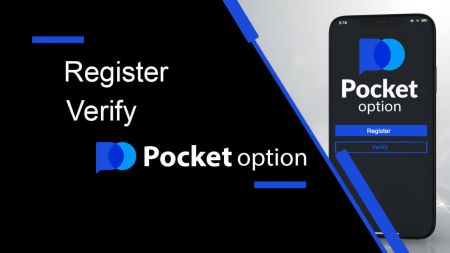Как да регистрирате и верифицирате акаунт на Pocket Option
Това ръководство предоставя изчерпателна информация за двете стъпки, което ви улеснява да започнете вашето търговско пътуване.
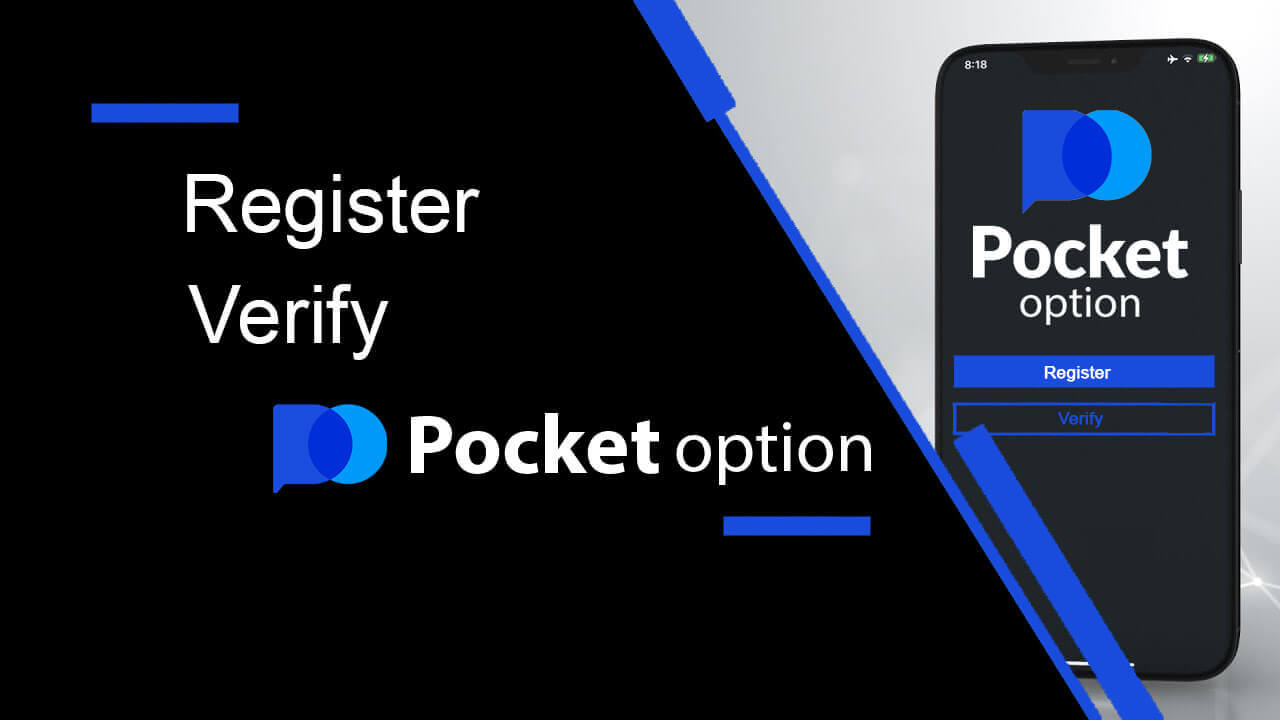
Как да регистрирате акаунт в Pocket Option
Започнете търговия с джобни опции с 1 щракване
Регистрацията в платформата е прост процес, който отнема само няколко кликвания. За да отворите интерфейса за търговия с 1 щракване, щракнете върху бутона „Старт с едно щракване“ .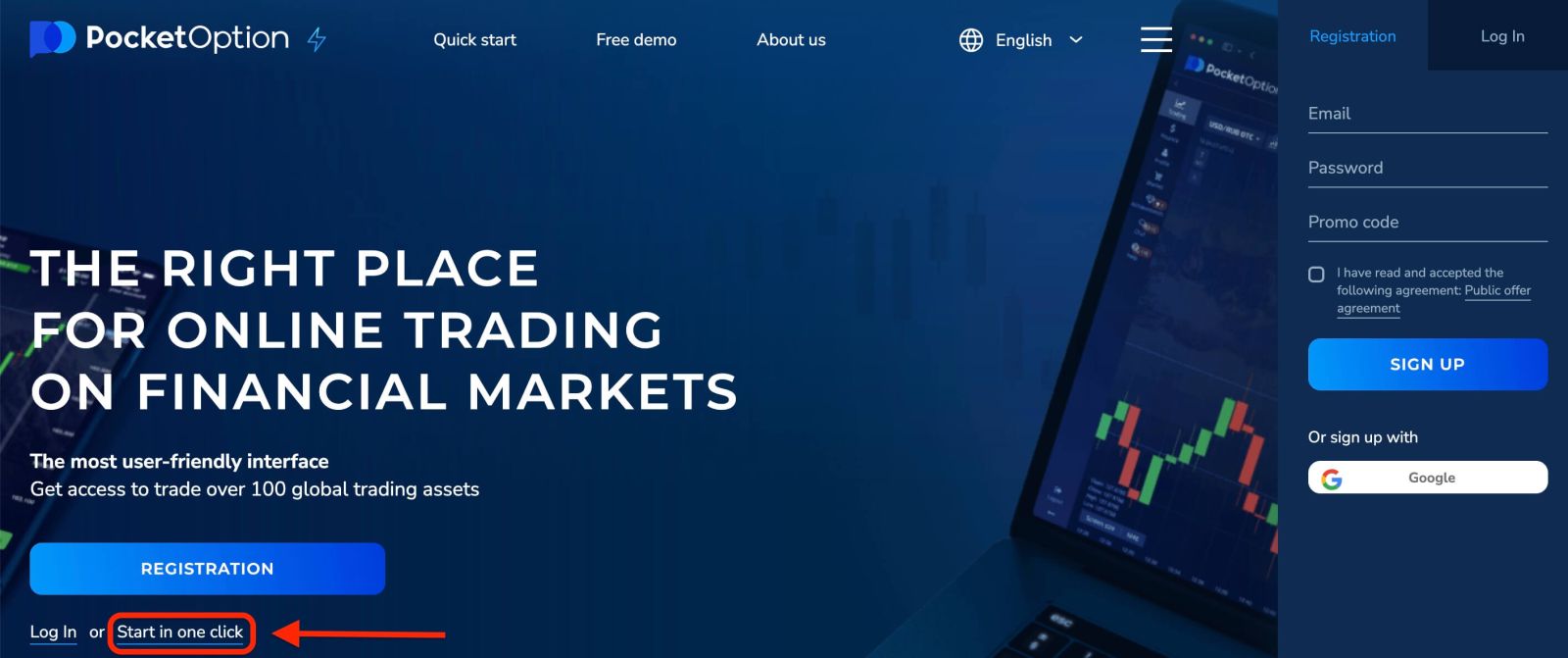
Това ще ви отведе до страницата за демо търговия . Щракнете върху „Демо акаунт“, за да започнете да търгувате с $10 000 в демо акаунт.
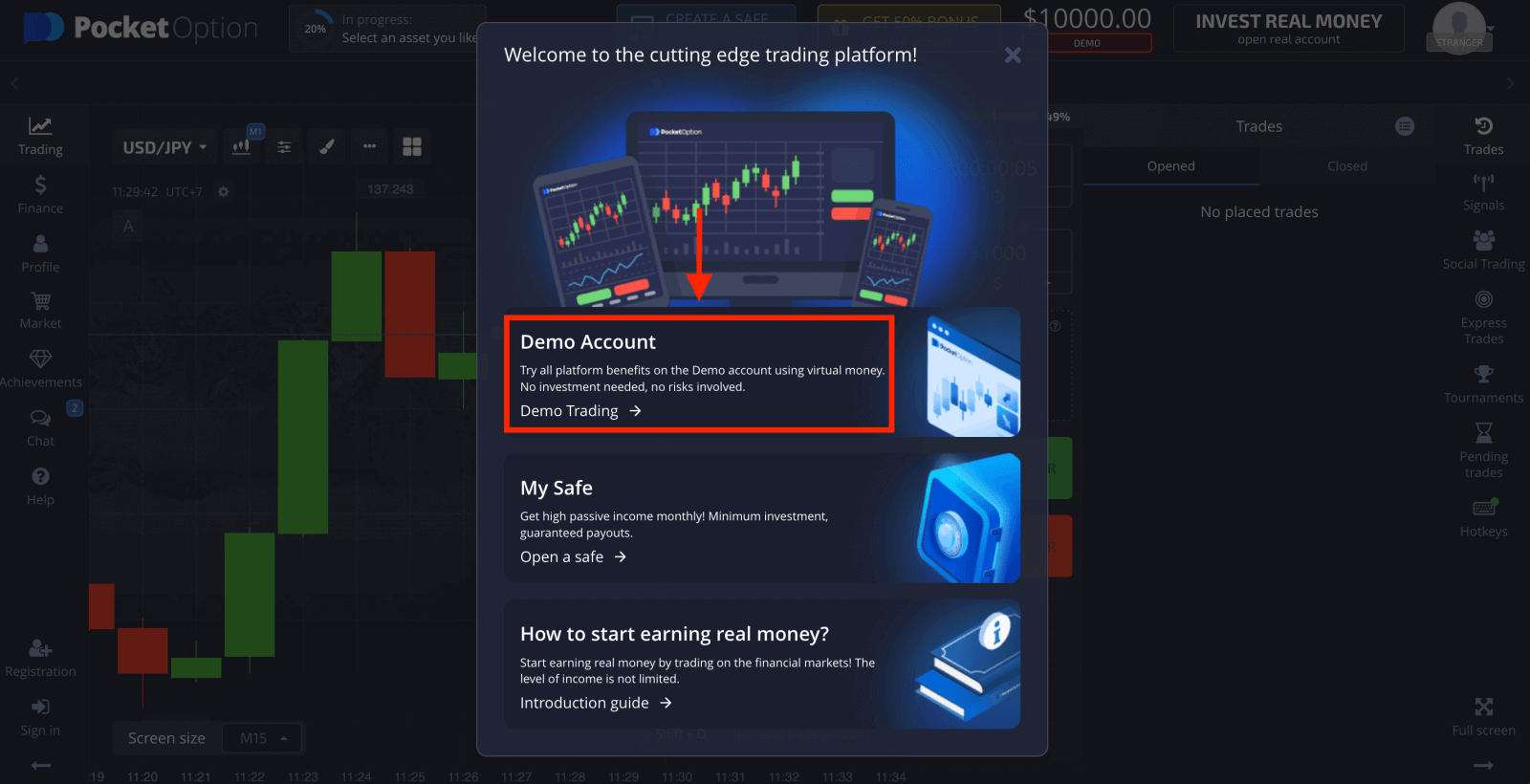
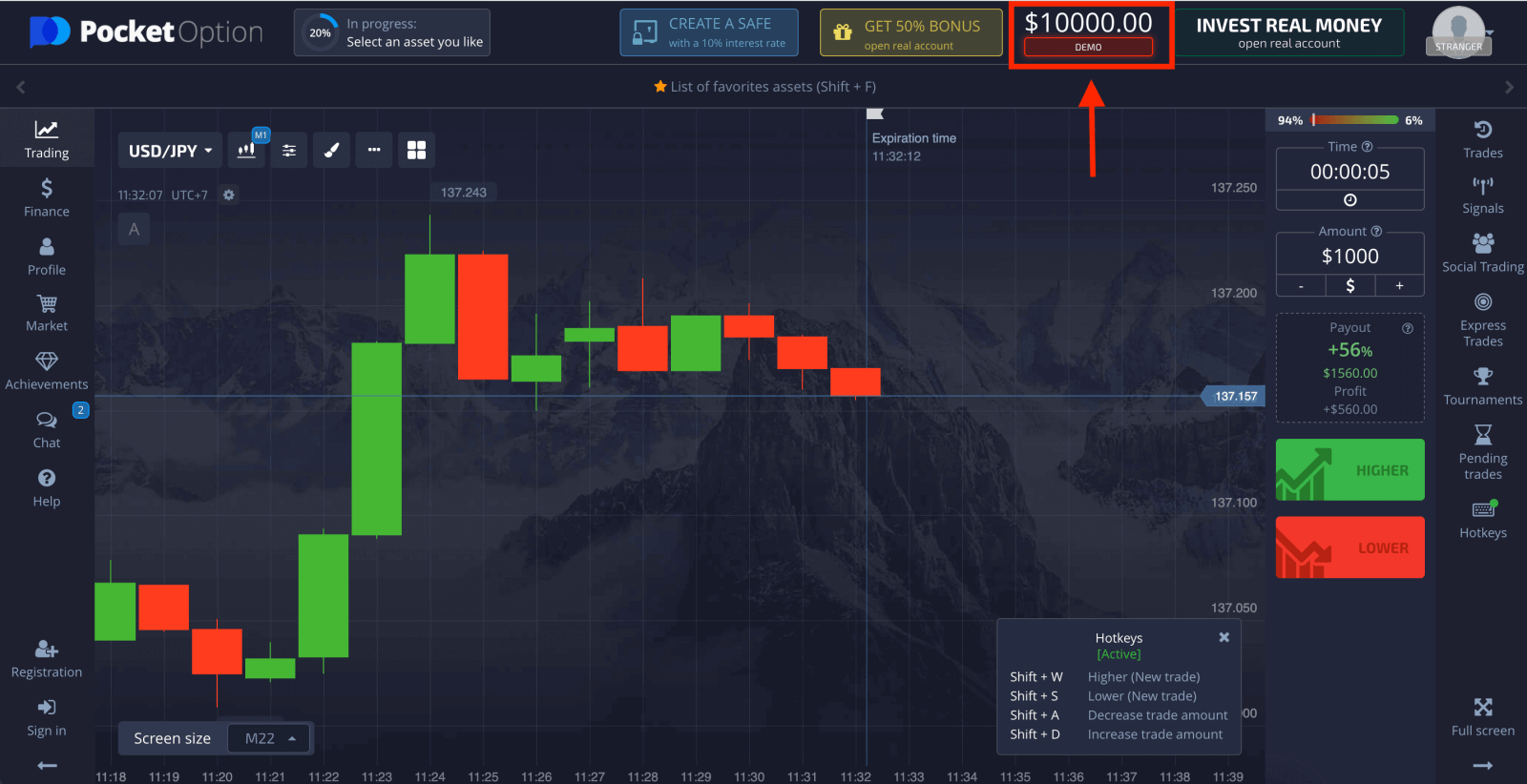
За да продължите да използвате сметката, запазете резултатите от търговията и можете да търгувате в реална сметка. Щракнете върху „Регистрация“, за да създадете акаунт в Pocket Option. 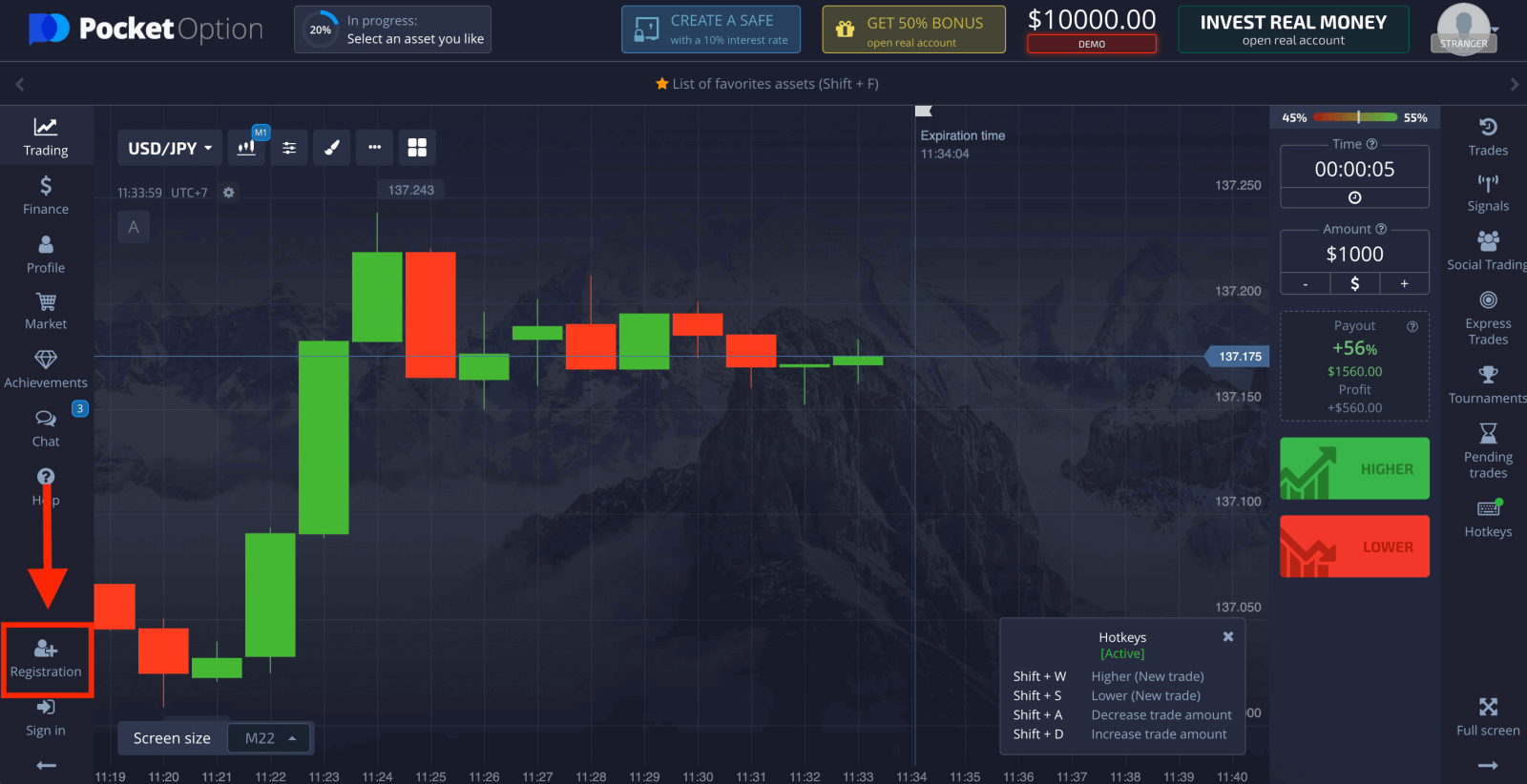
Има три налични опции: регистрация с вашия имейл адрес или акаунт в Google, както е показано по-долу . Всичко, което трябва да направите, е да изберете подходящ метод и да създадете парола.
Как да регистрирате Pocket Option акаунт с имейл
1. Можете да се регистрирате за акаунт в платформата, като щракнете върху бутона „ Регистрация “ в горния десен ъгъл. 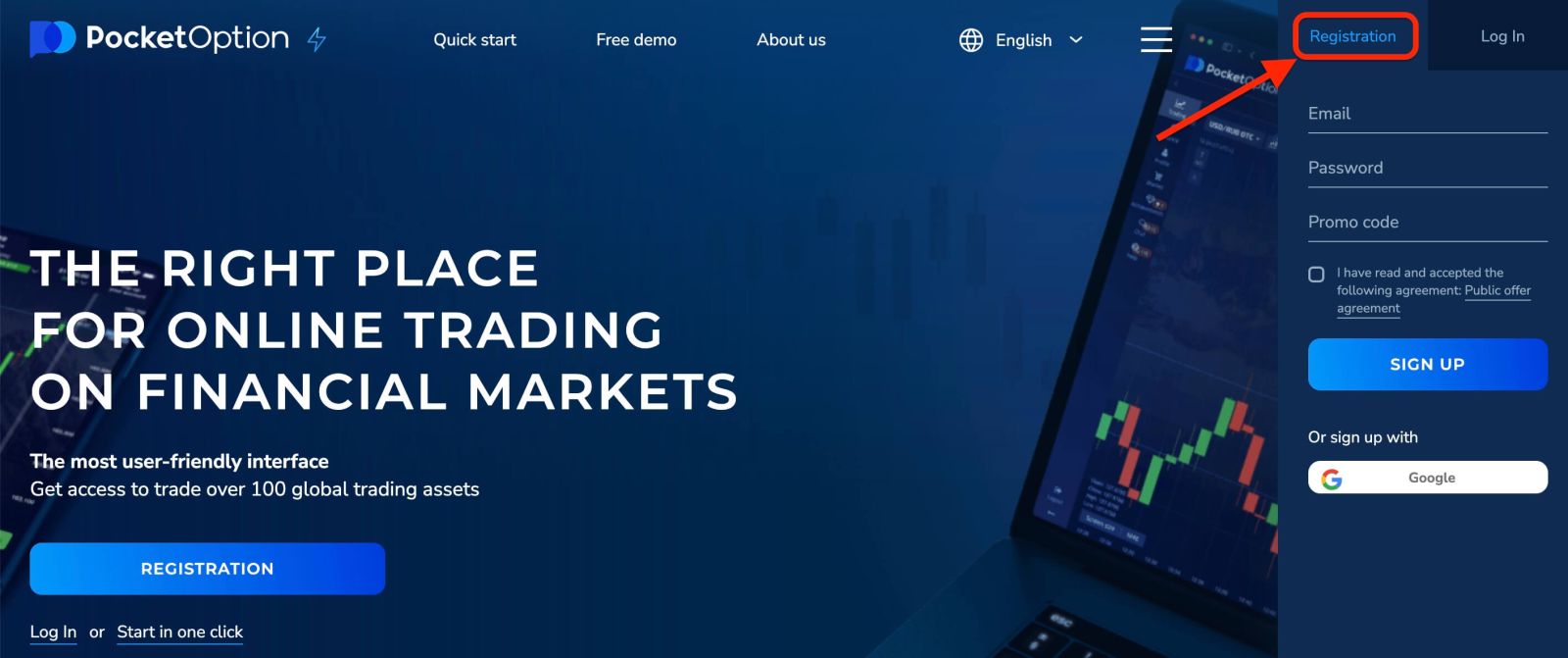
2. За да се регистрирате е необходимо да попълните необходимата информация и да натиснете " РЕГИСТРИРАЙТЕ СЕ "
- Въведете валиден имейл адрес.
- Създайте силна парола.
- Прочетете и приемете споразумението.
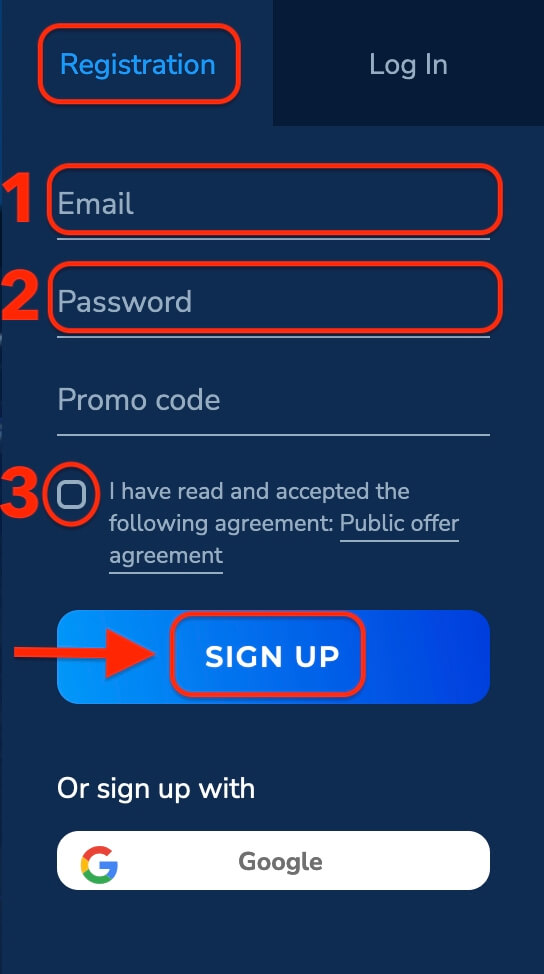
Pocket Option ще изпрати имейл за потвърждение на вашия имейл адрес . Щракнете върху връзката в този имейл, за да активирате акаунта си. Така че ще приключите с регистрацията и активирането на вашия акаунт.
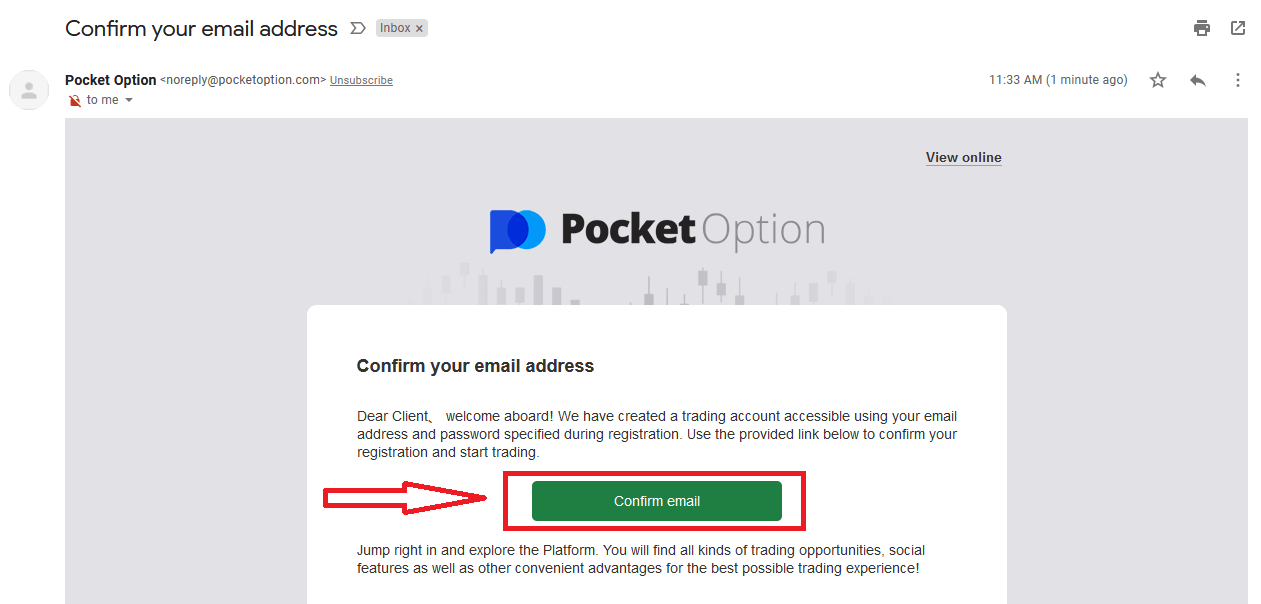
честито! Регистрирахте се успешно и вашият имейл е потвърден.
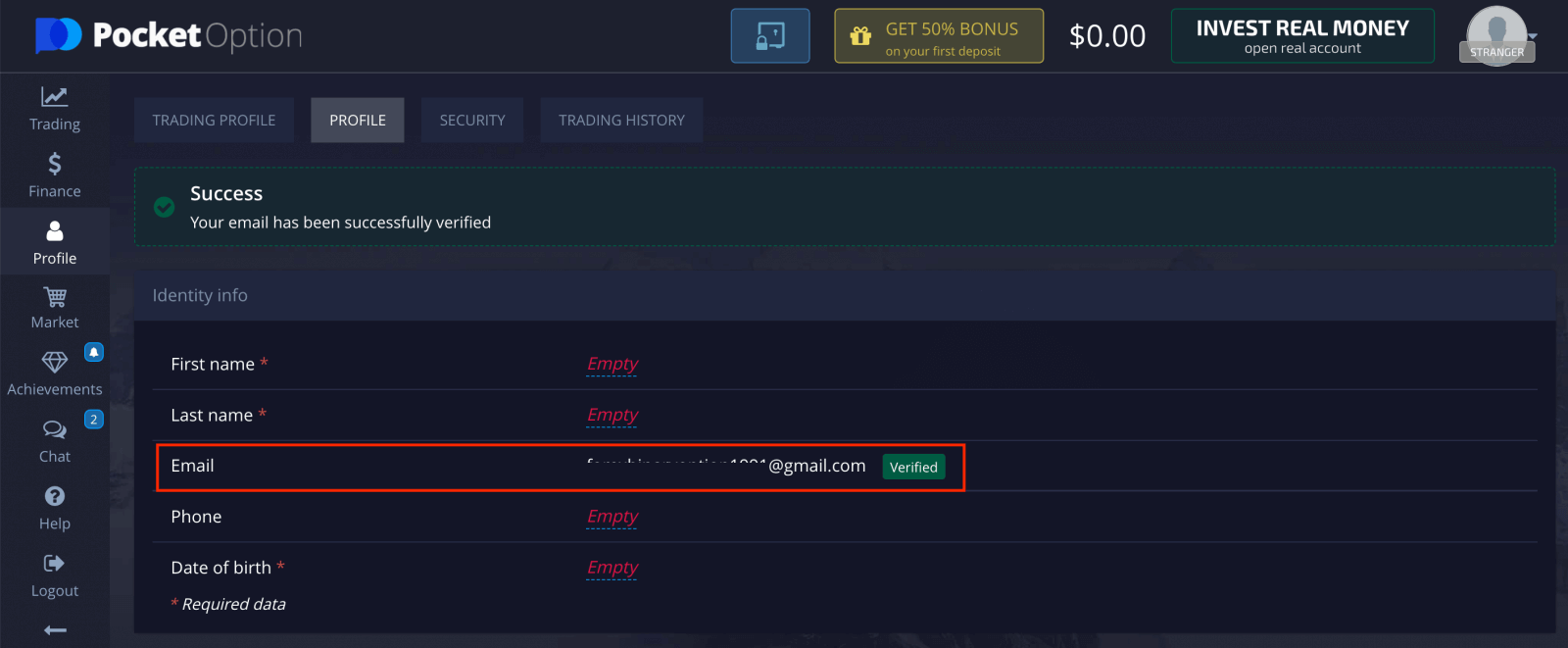
Ако искате да използвате демо сметка, щракнете върху „Търговия“ и „Демо сметка за бърза търговия“.
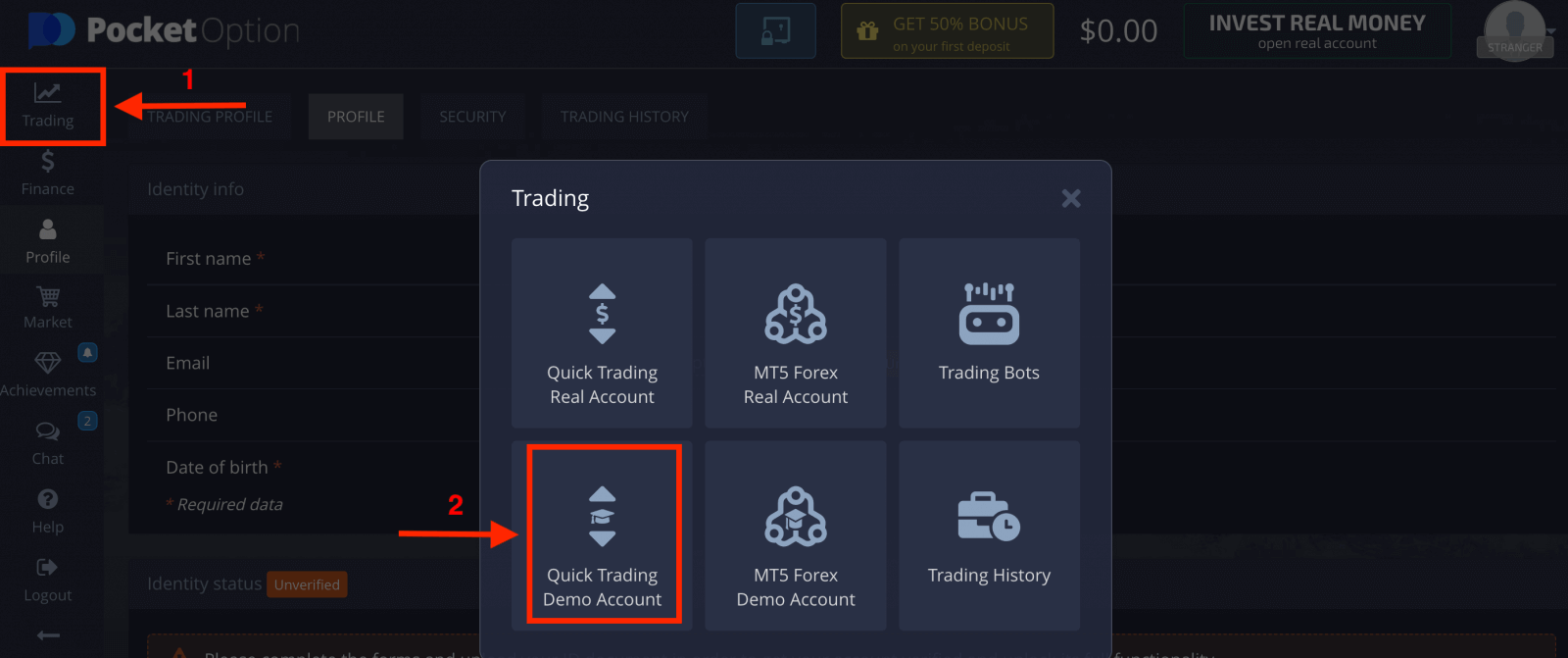
Сега можете да започнете да търгувате. Имате $1000 във вашата Демо сметка.
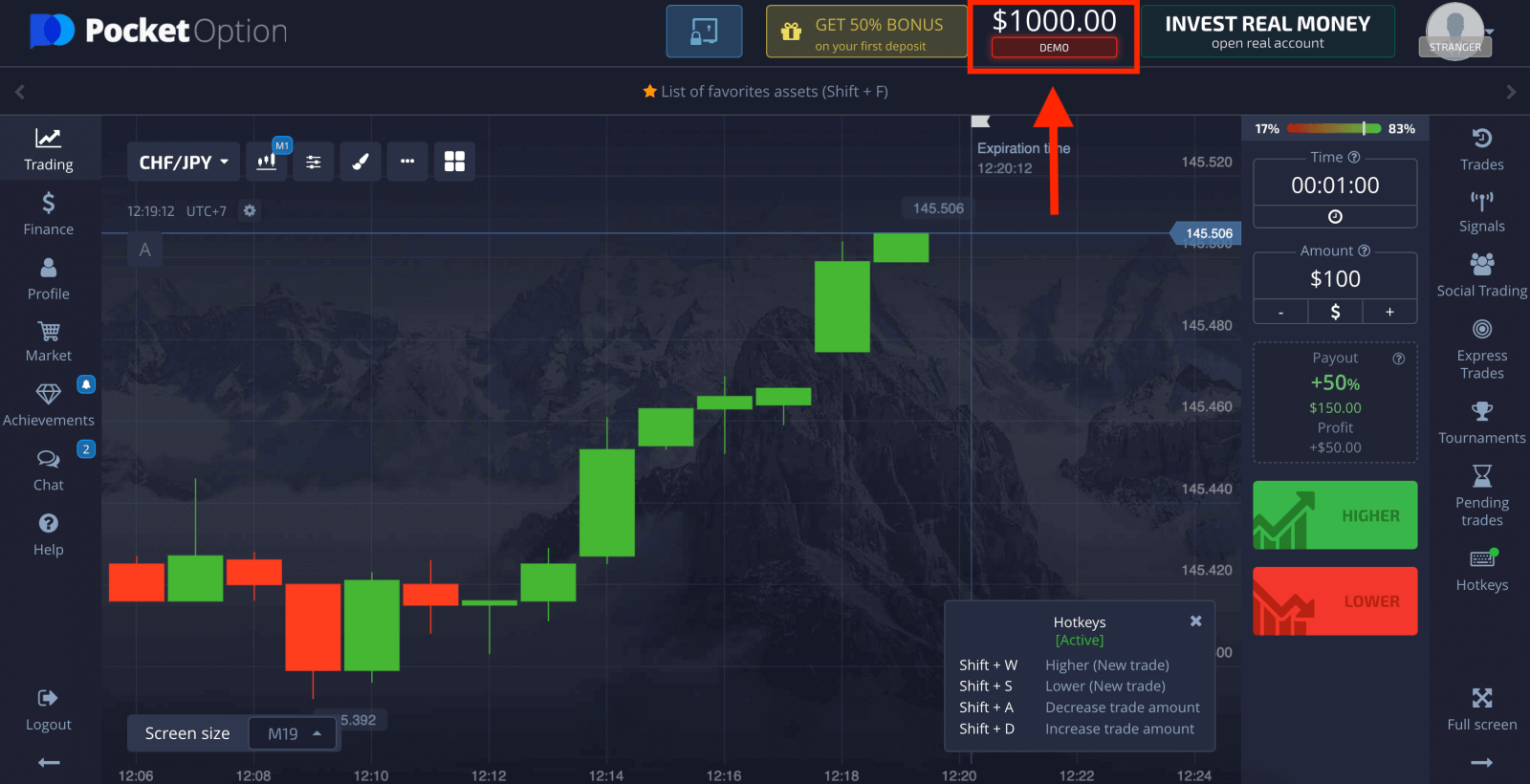
Можете също така да търгувате с реална сметка, щракнете върху „Търговия“ и „Реална сметка за бърза търговия“.
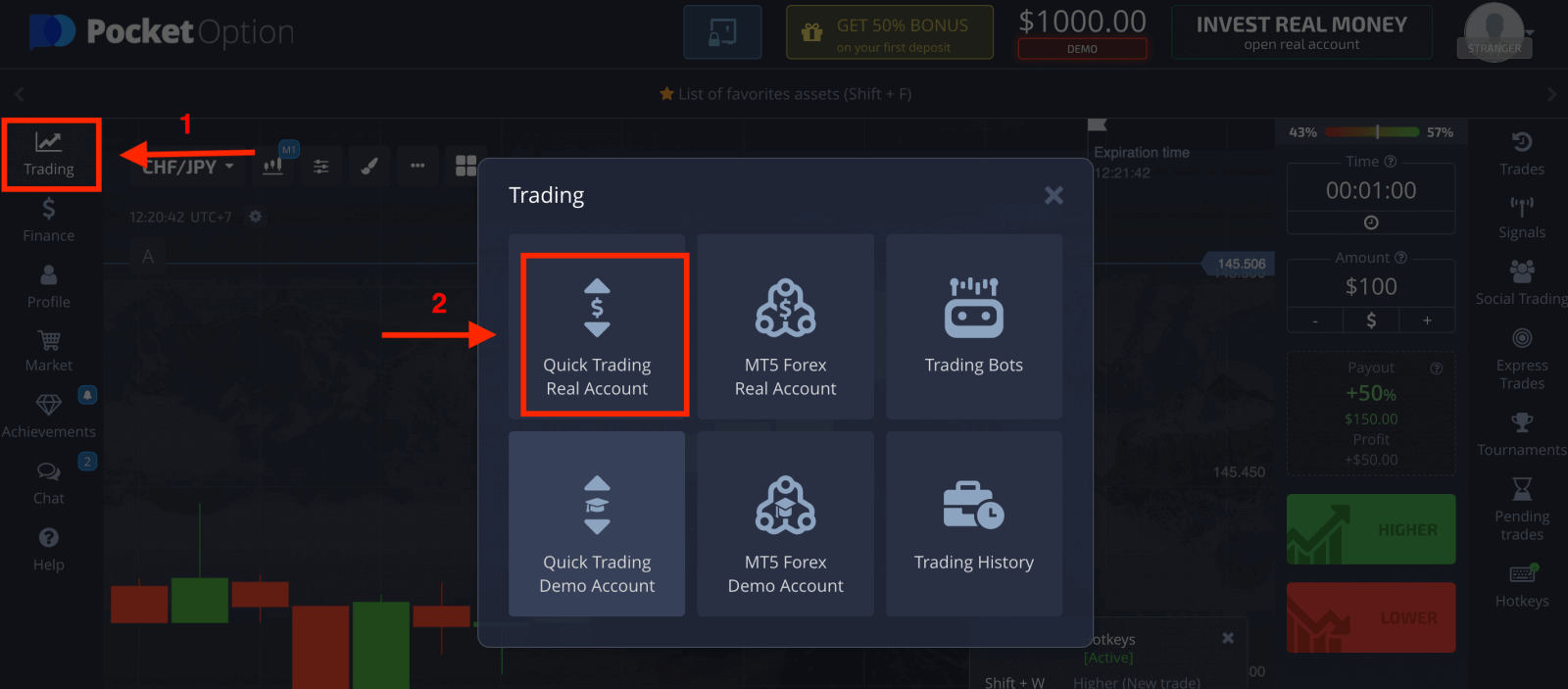
За да започнете да търгувате на живо, трябва да направите инвестиция в акаунта си (Минималната сума на инвестицията е $5).
Как да направите депозит на Pocket Option
Как да регистрирате Pocket Option акаунт с помощта на Google
1. За да се регистрирате с акаунт в Google , щракнете върху съответния бутон във формата за регистрация.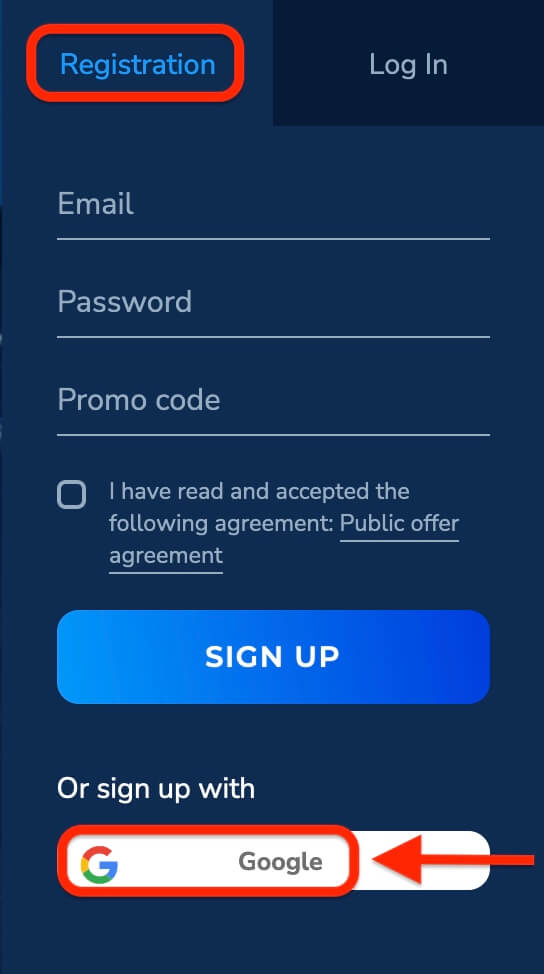
2. В новоотворения прозорец въведете своя телефонен номер или имейл и натиснете "Напред".
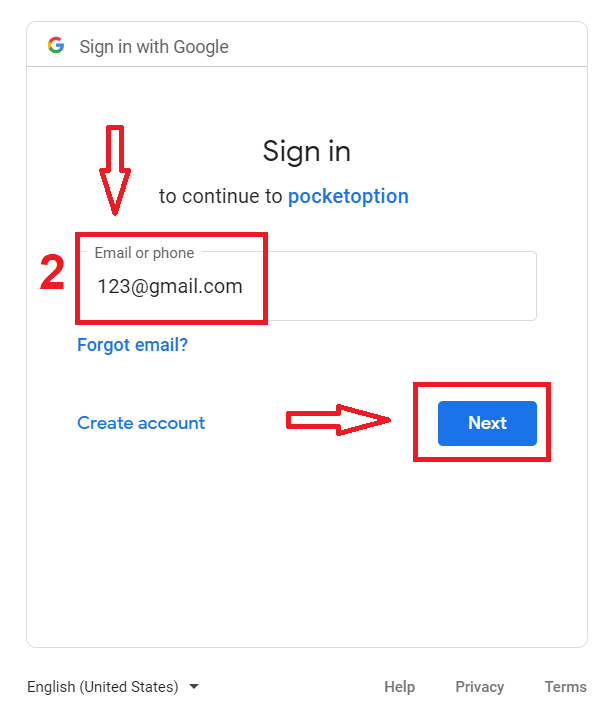
3. След това въведете паролата за вашия акаунт в Google и щракнете върху „Напред“.
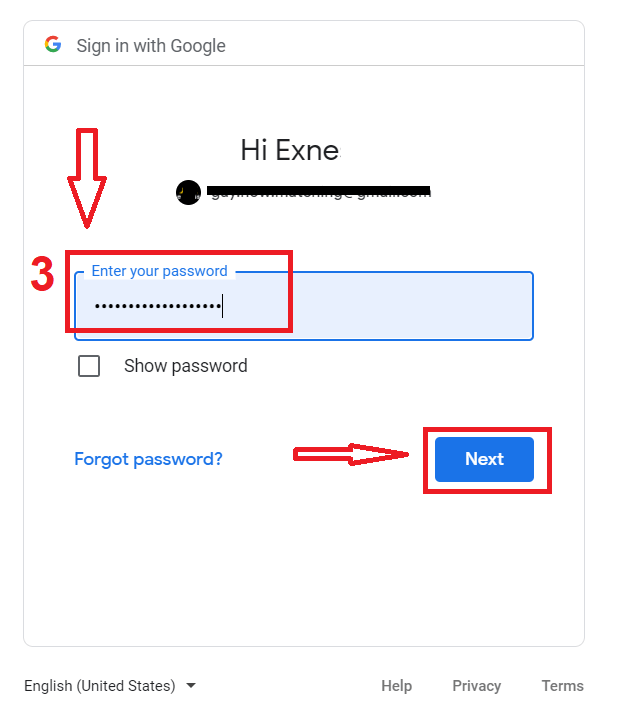
След това ще бъдете отведени до вашия личен акаунт в Pocket Option.
Регистрирайте акаунт в приложението Pocket Option за iOS
За вас е достъпна и регистрация в мобилната платформа iOS . Кликнете върху „ Регистрация “.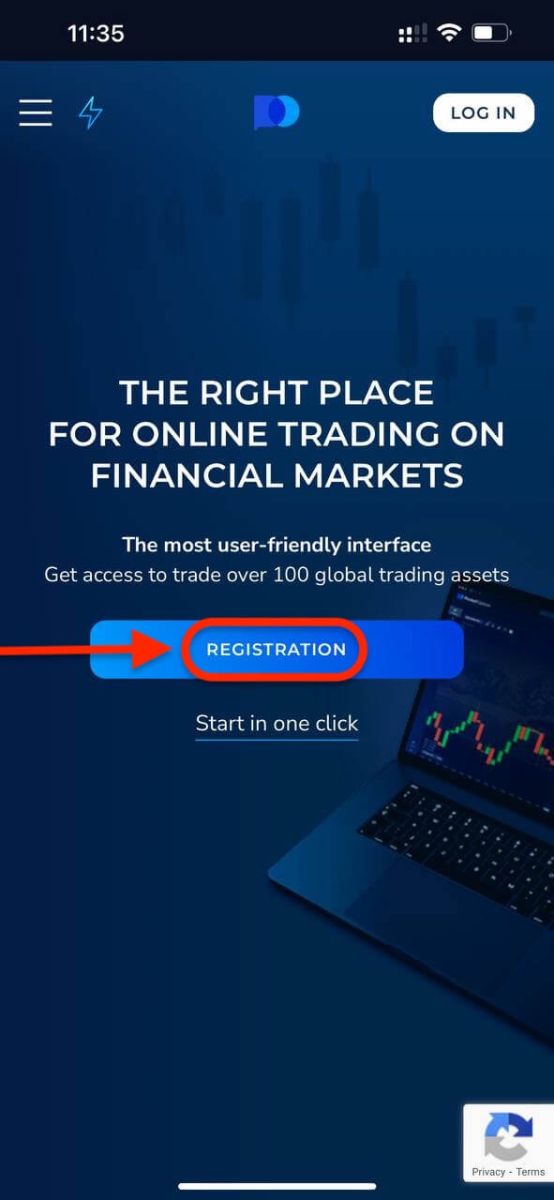
- Въведете валиден имейл адрес.
- Създайте силна парола.
- Проверете споразумението и щракнете върху „РЕГИСТРАЦИЯ“.
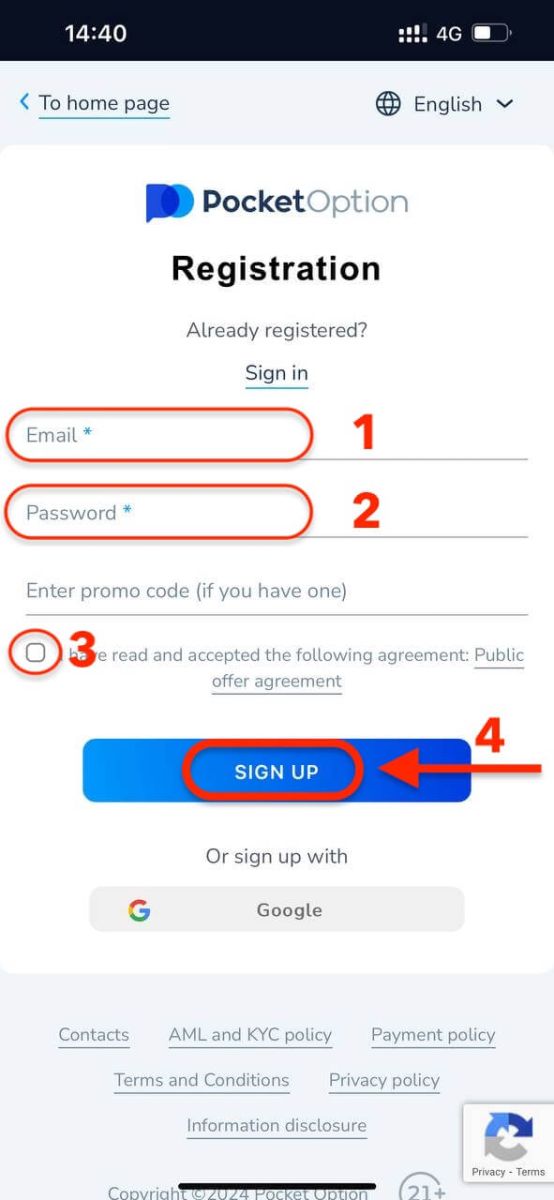
честито! регистрирахте се успешно, щракнете върху „Отказ“ Ако искате първо да търгувате с демо сметка.
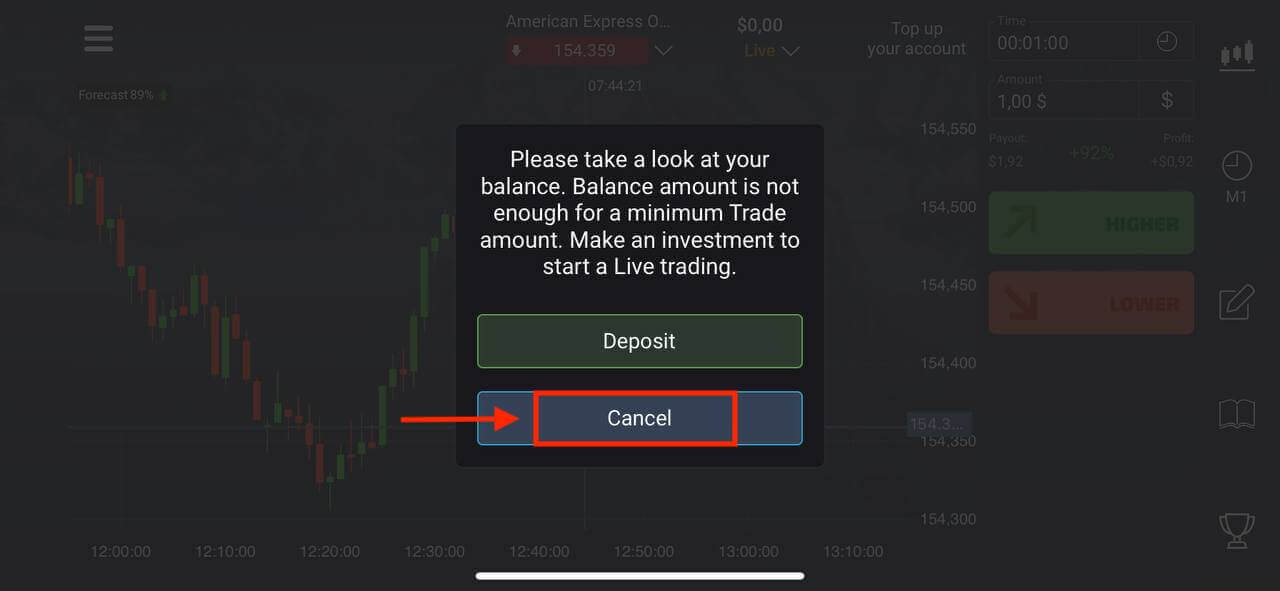
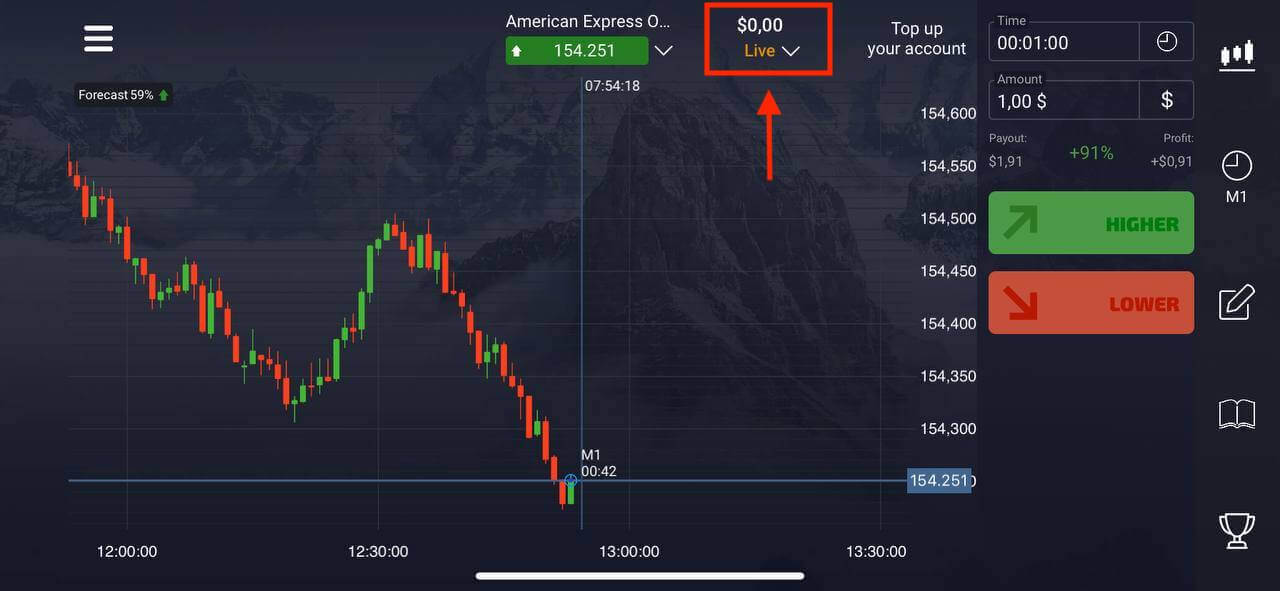
Изберете „Демо акаунт“, за да започнете да търгувате с $1000 в баланс.
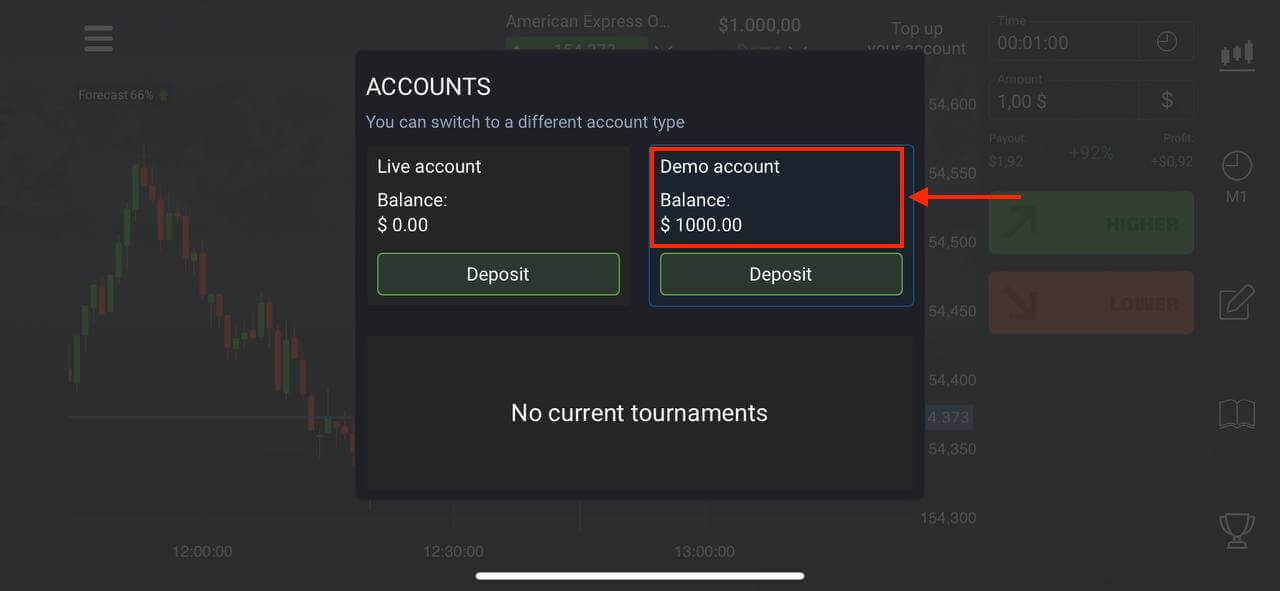
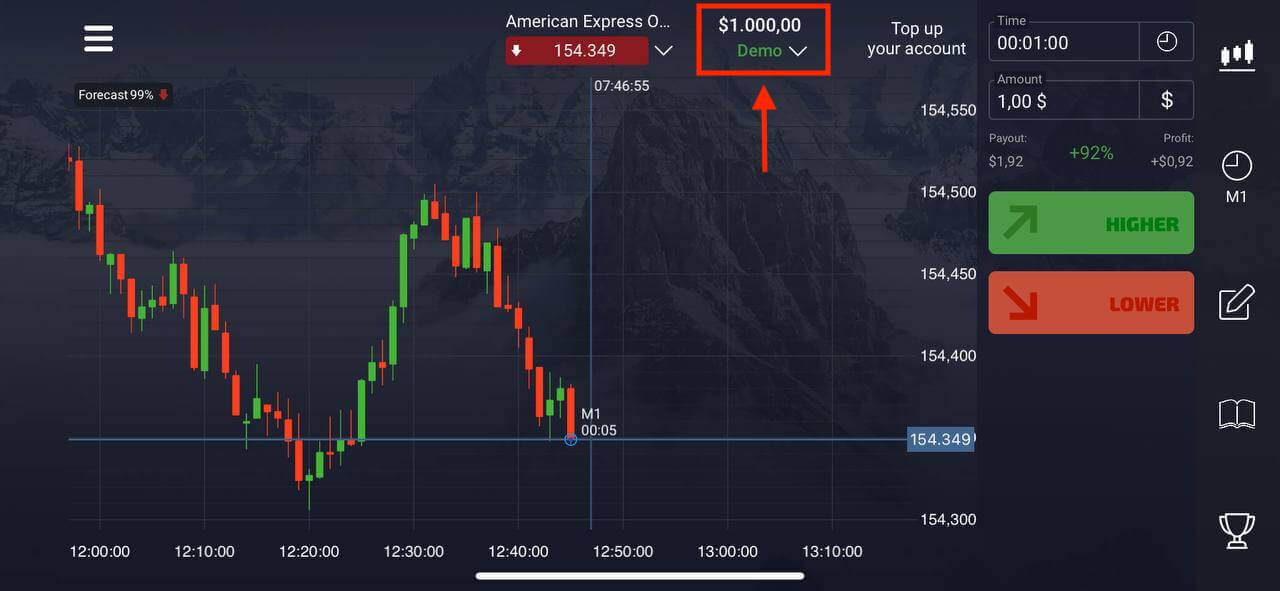
Ако искате да търгувате с реална сметка, щракнете върху „Депозит“ в реалната сметка.
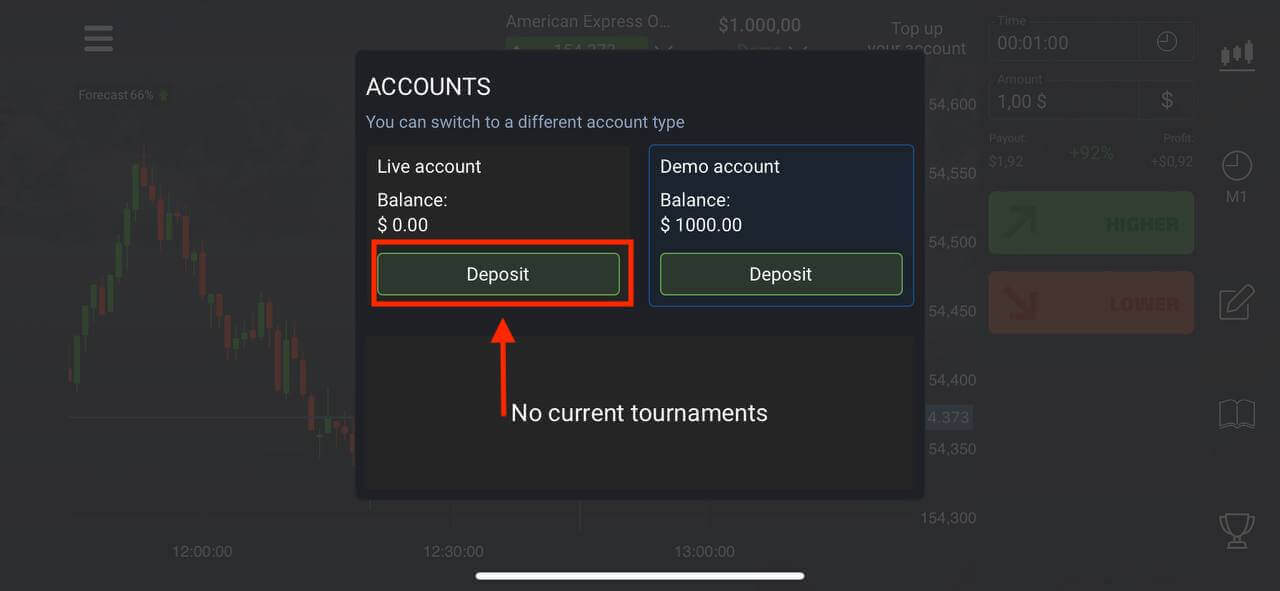
Регистрирайте акаунт в приложението Pocket Option за Android
Ако имате мобилно устройство с Android, трябва да изтеглите приложението Pocket Option от Google Play или тук . Просто потърсете „Pocket Option“ и го инсталирайте на вашето устройство.Мобилната версия на платформата за търговия е абсолютно същата като нейната уеб версия. Следователно няма да има проблеми с търговията и прехвърлянето на средства. Освен това приложението за търговия с Pocket Option за Android се счита за най-доброто приложение за онлайн търговия. По този начин има висок рейтинг в магазина.
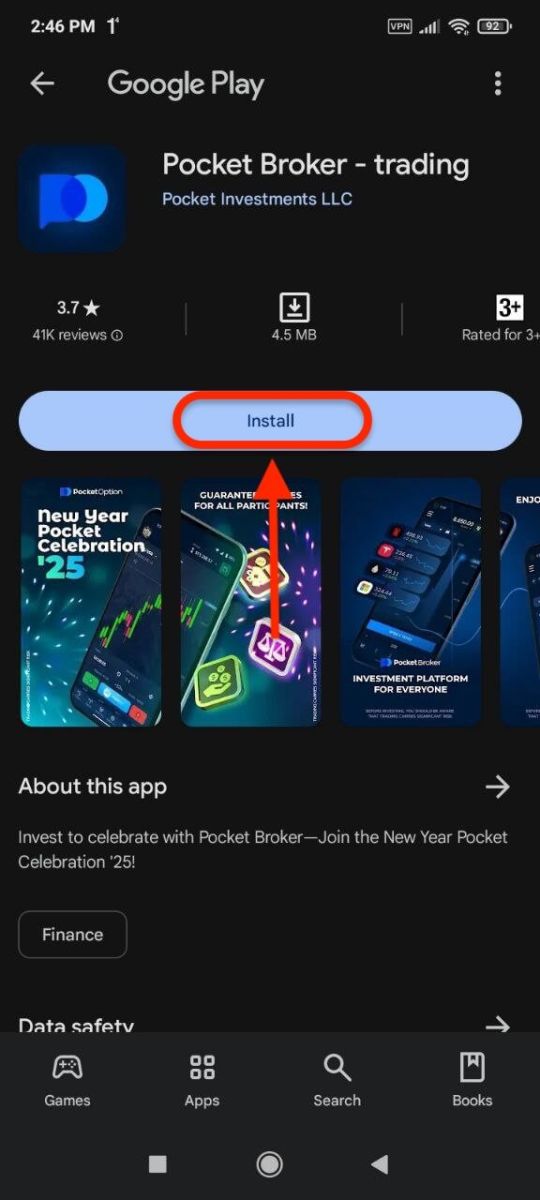
Щракнете върху „ Регистрация “ , за да създадете нов акаунт в Pocket Option.
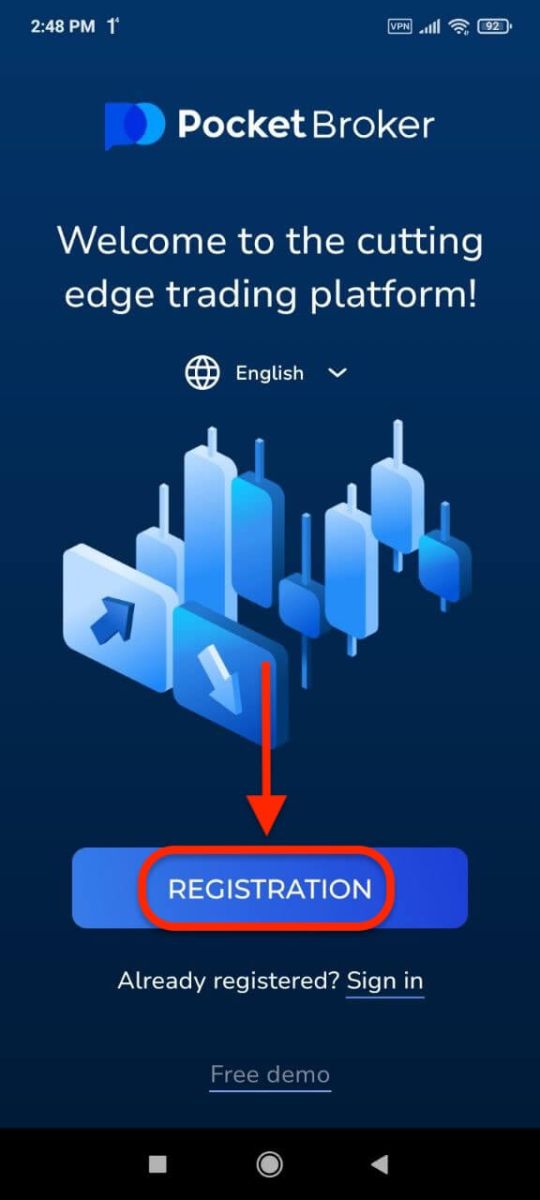
- Въведете валиден имейл адрес.
- Създайте силна парола.
- Проверете споразумението и натиснете " РЕГИСТРАЦИЯ ".
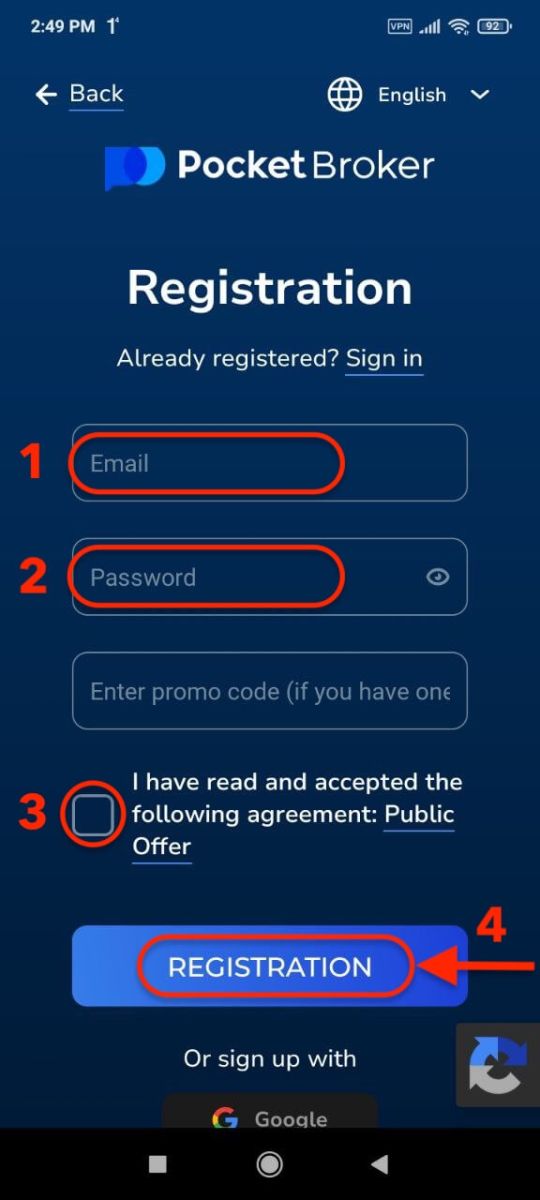
честито! регистрирахте се успешно, щракнете върху „Депозит“, за да търгувате с Реалната сметка.
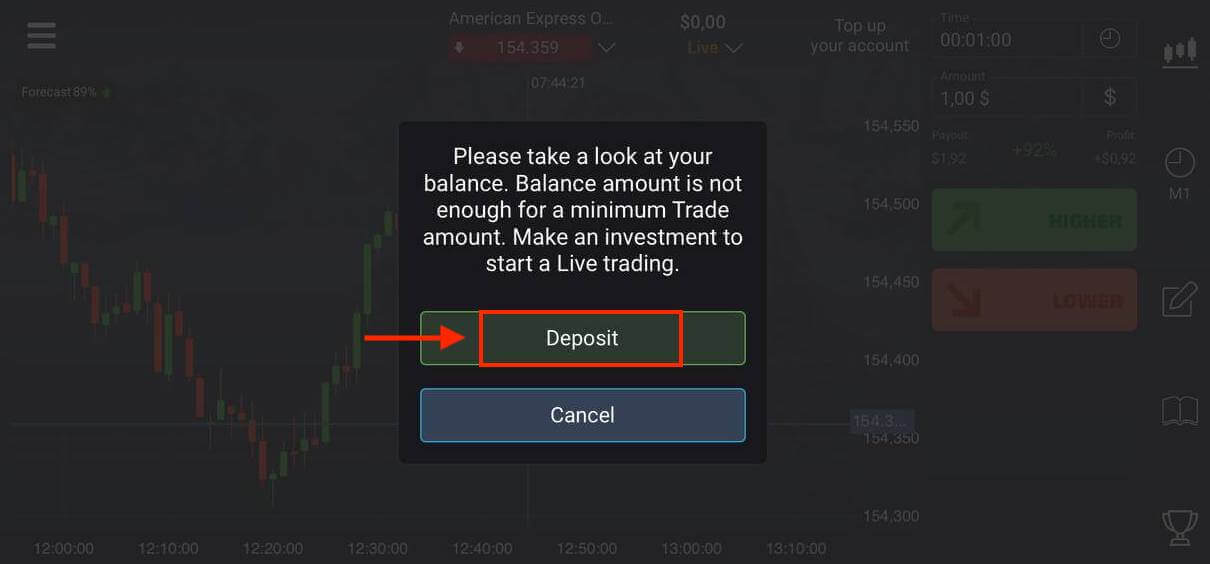
Изберете подходящ за вас метод на депозит.
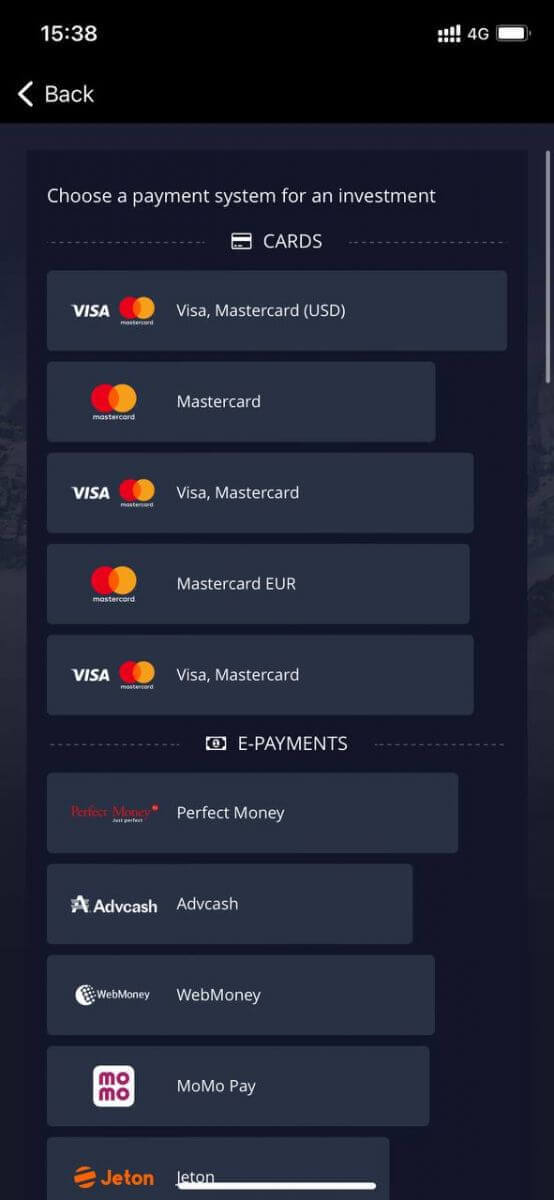
Щракнете върху „Отказ“ за търговия с Демо сметка.
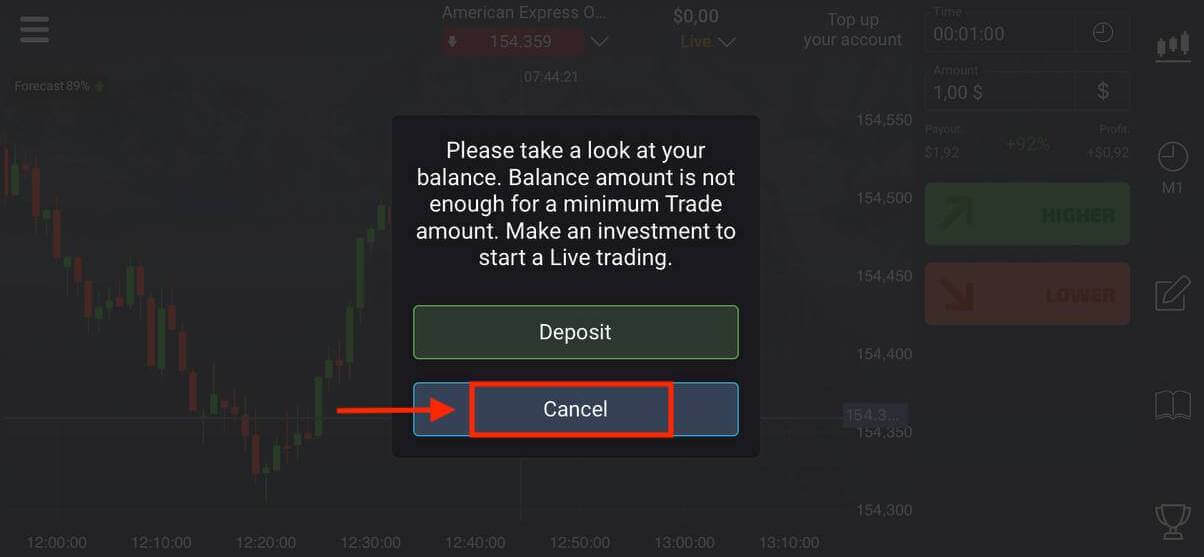
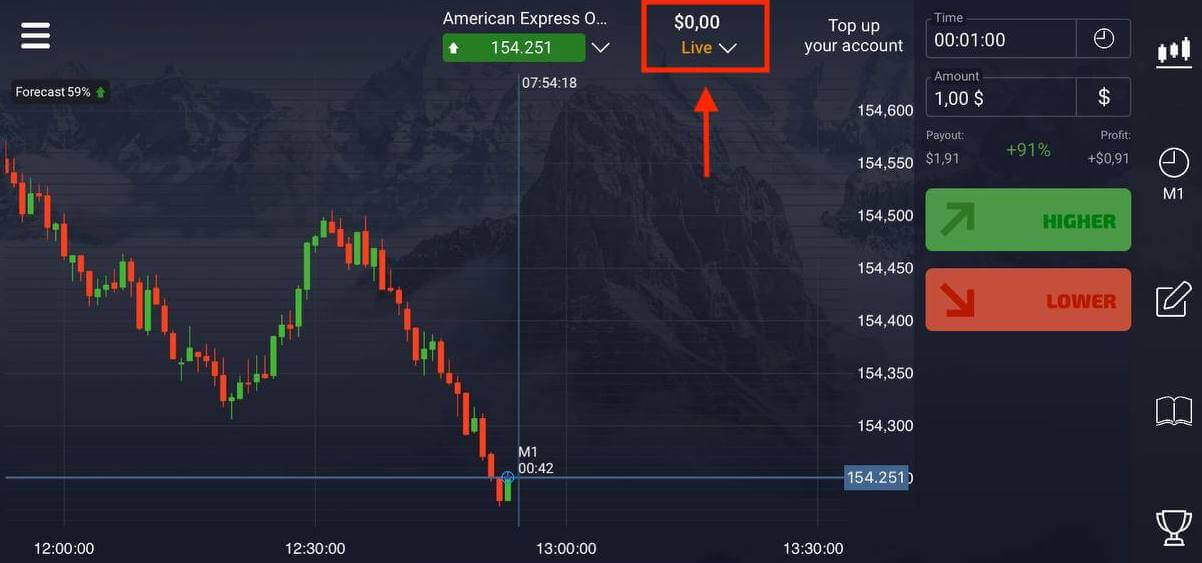
Кликнете върху Демо акаунт.
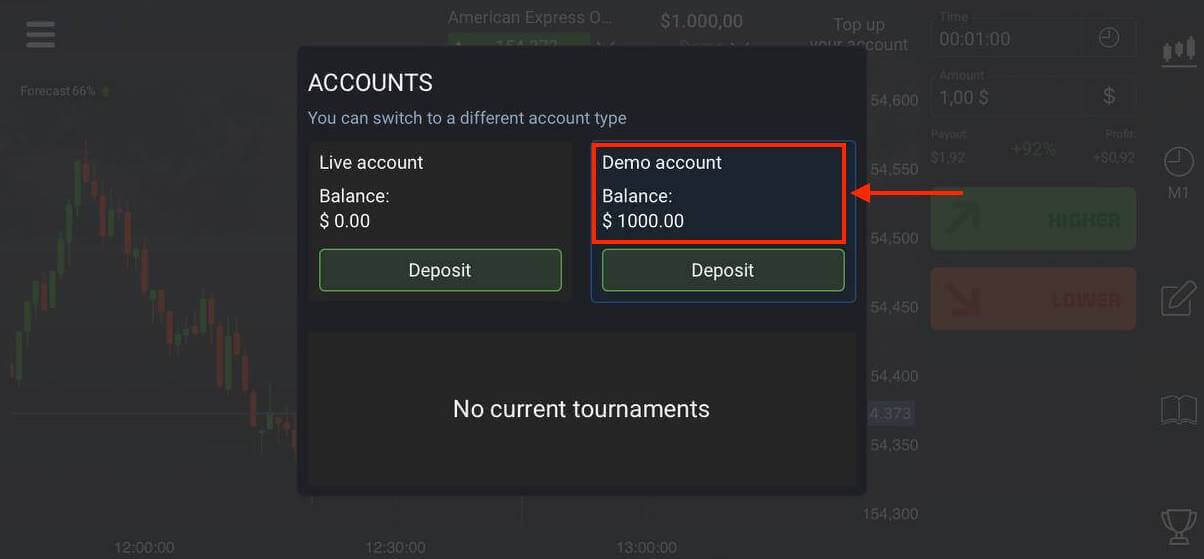
Имате $1000 във вашата Демо сметка.
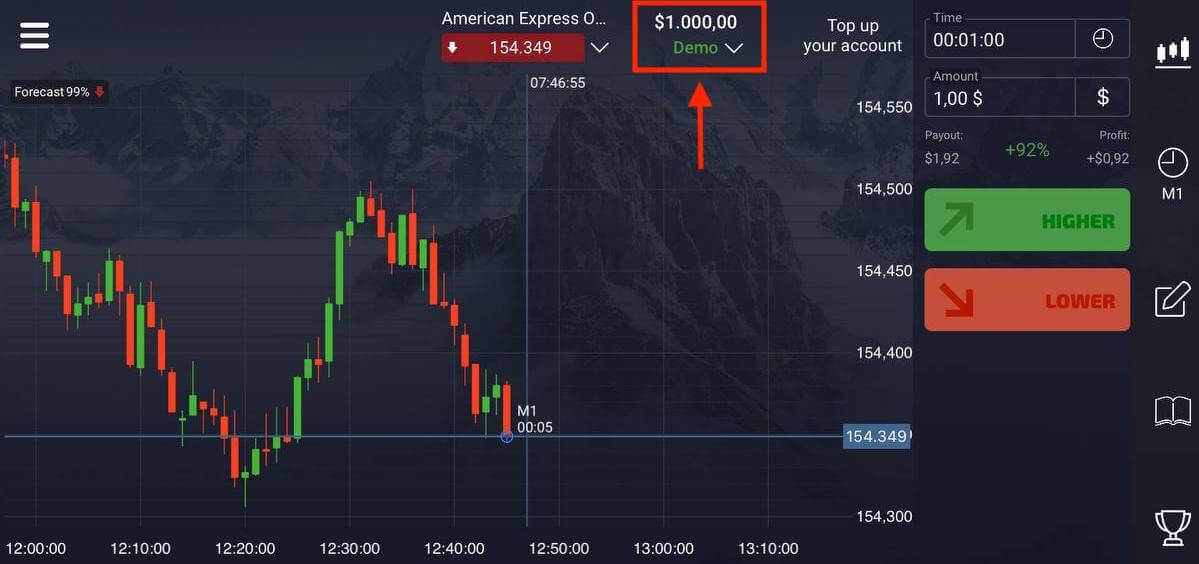
Регистрирайте акаунт в Pocket Option с помощта на Mobile Web
Ако искате да търгувате в мобилната уеб версия на платформата за търговия Pocket Option, можете лесно да го направите. Първоначално отворете браузъра на мобилното си устройство. След това посетете сайта на брокера. Кликнете върху „Меню“ в горния ляв ъгъл.
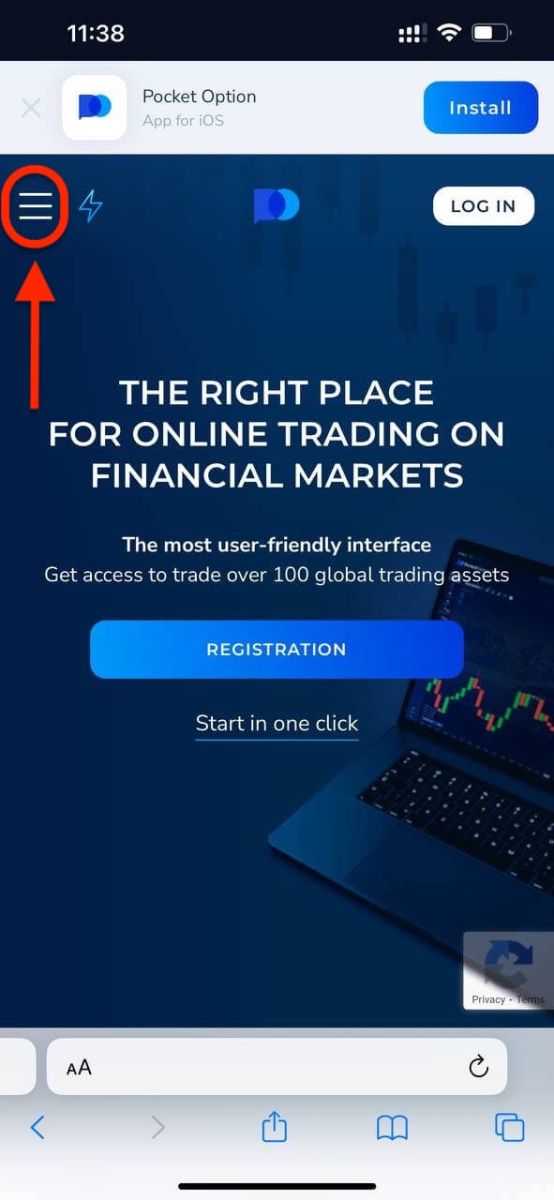
Натиснете бутона " РЕГИСТРАЦИЯ ".
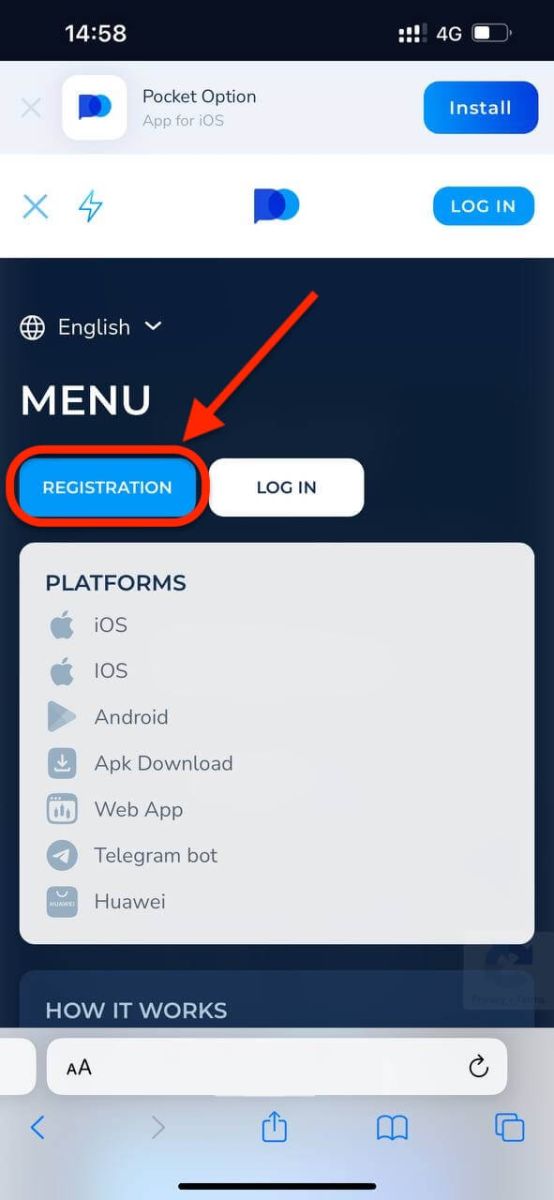
На тази стъпка все още въвеждаме данните: имейл, парола, приемаме „Споразумението“ и натискаме „РЕГИСТРАЦИЯ“.
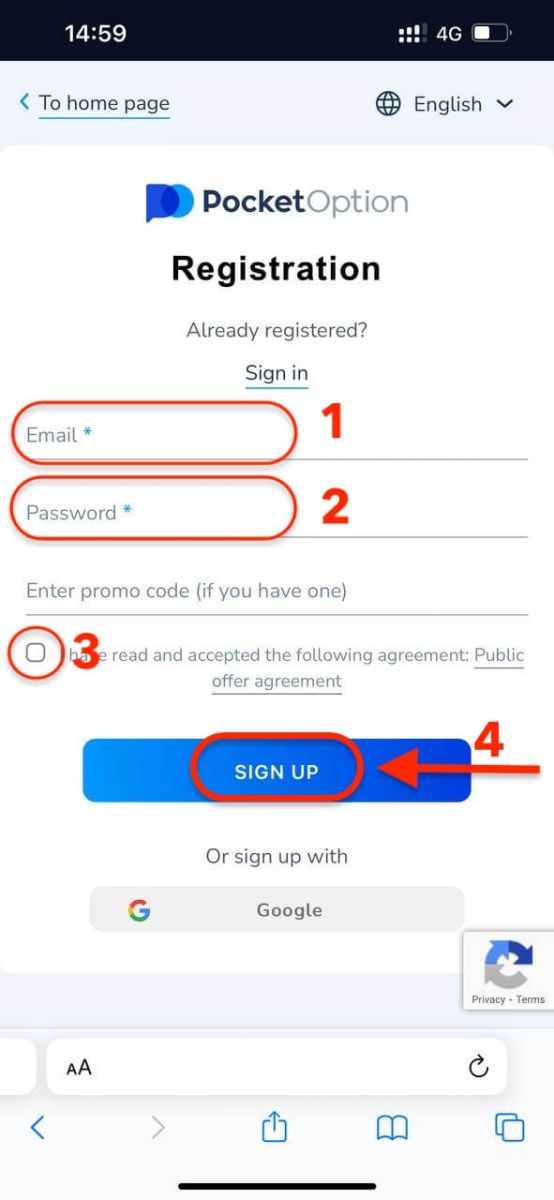
Ето ви! Вече ще можете да търгувате от мобилната уеб версия на платформата. Мобилната уеб версия на платформата за търговия е абсолютно същата като обикновената й уеб версия. Следователно няма да има проблеми с търговията и прехвърлянето на средства.
Имате $1000 във вашата Демо сметка.
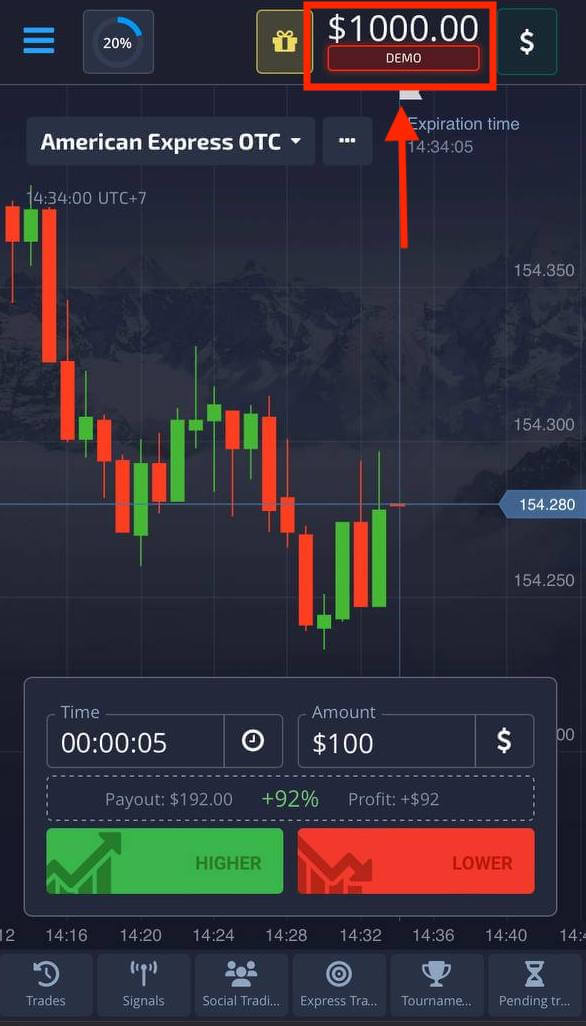
Често задавани въпроси (FAQ)
Разлики между цифрова и бърза търговия
Дигиталната търговия е конвенционален тип търговска поръчка. Търговецът посочва една от фиксираните времеви рамки за „време до покупка“ (M1, M5, M30, H1 и т.н.) и поставя сделка в рамките на тази времева рамка. На графиката има половинминутен „коридор“, състоящ се от две вертикални линии — „време до покупка“ (в зависимост от зададения период от време) и „време до изтичане“ („време до покупка“ + 30 секунди).Така дигиталната търговия винаги се извършва с фиксиран час на затваряне на поръчката, който е точно в началото на всяка минута.
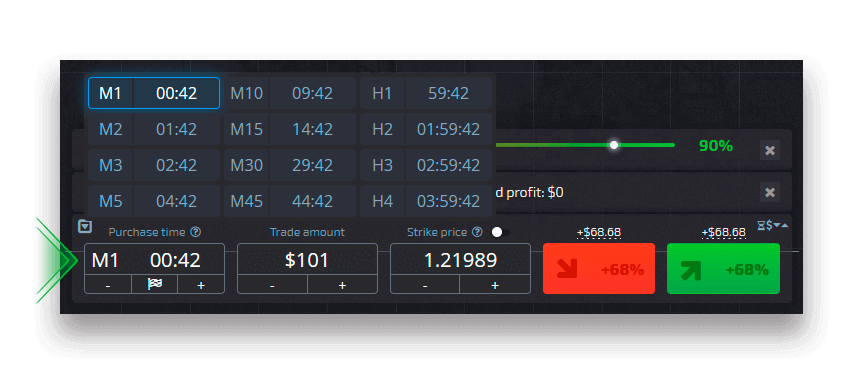
Бързата търговия, от друга страна, дава възможност да зададете точно време на изтичане и ви позволява да използвате кратки времеви рамки, започвайки от 30 секунди преди изтичане.
Когато правите търговска поръчка в режим на бърза търговия, ще видите само една вертикална линия на графиката — „време на изтичане“ на търговската поръчка, което пряко зависи от зададената времева рамка в панела за търговия. С други думи, това е по-прост и по-бърз режим на търговия.
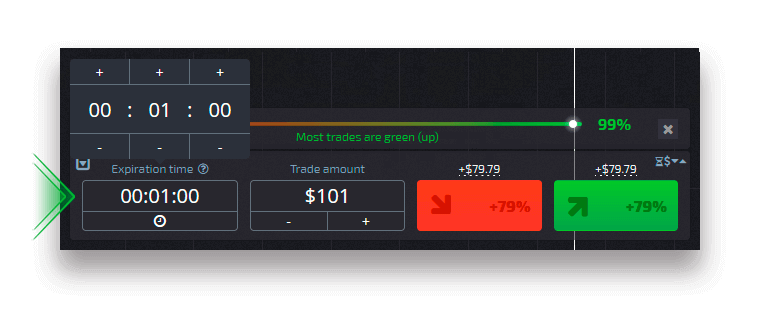
Превключване между цифрова и бърза търговия
Винаги можете да превключвате между тези видове търговия, като щракнете върху бутона „Търговия“ в левия контролен панел или като щракнете върху символа на флаг или часовник под менюто с времева рамка в панела за търговия.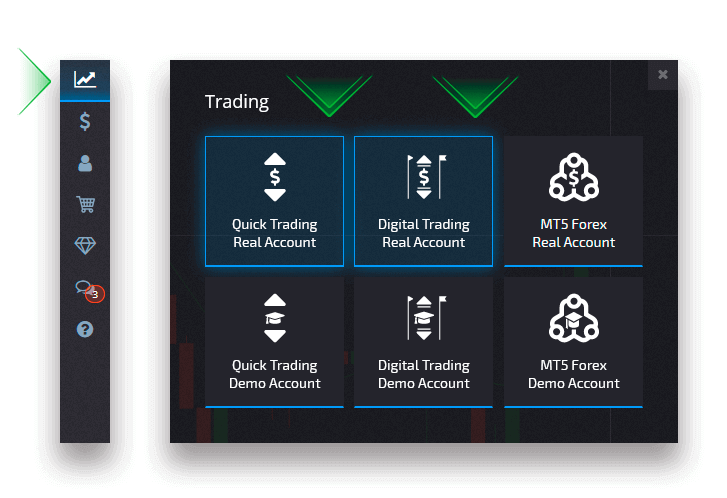
Превключване между цифрова и бърза търговия чрез щракване върху бутона „Търговия“
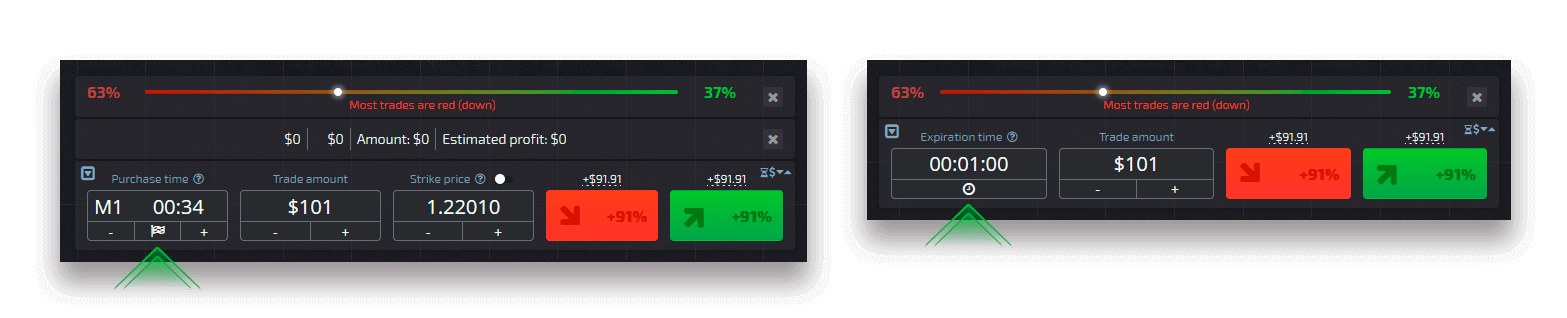
Превключване между цифрова и бърза търговия чрез щракване върху флага
Как да превключите от демо към реален акаунт
За да превключвате между акаунтите си, изпълнете следните стъпки:1. Кликнете върху вашия Демо акаунт в горната част на платформата.
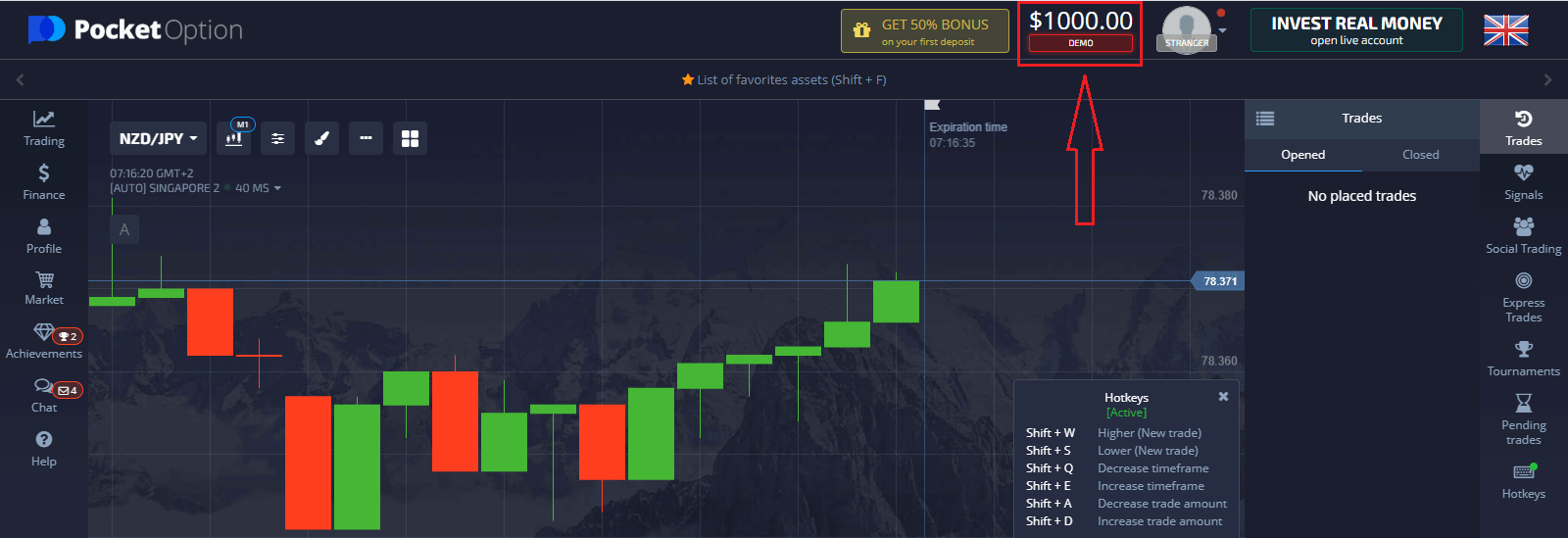
2. Щракнете върху „Реален акаунт“.
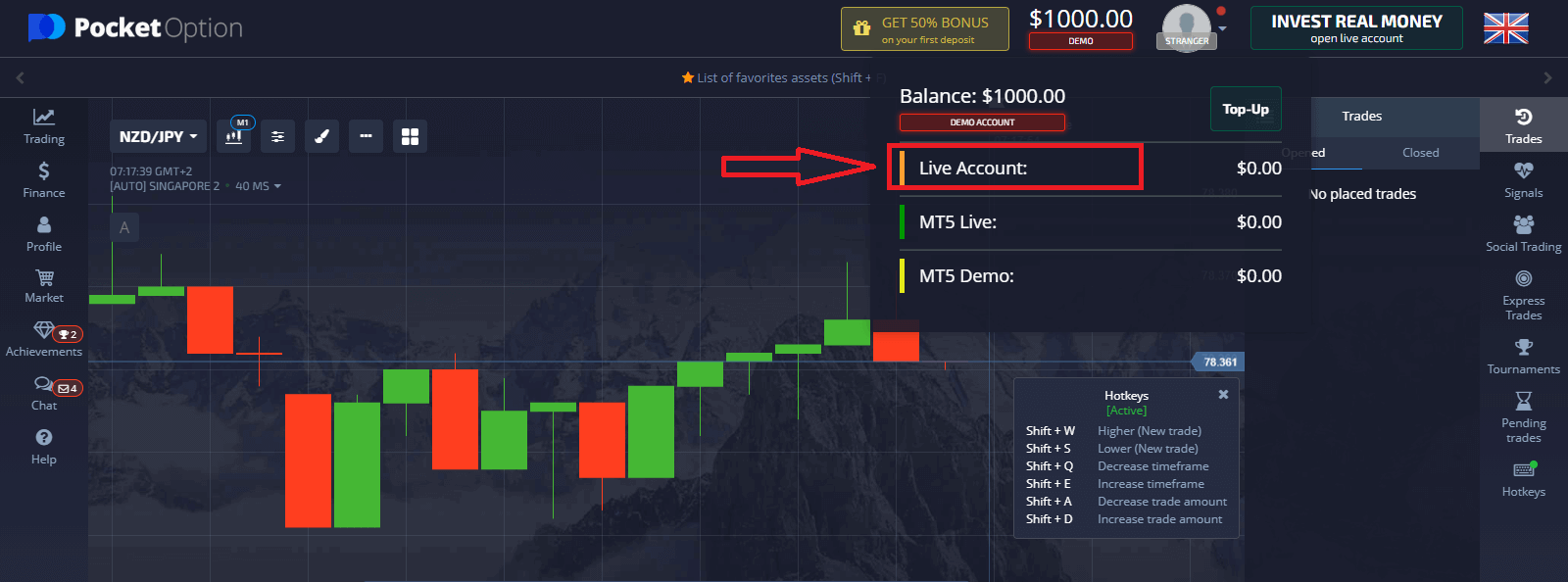
След като направите успешен депозит, можете да търгувате с реалната сметка.
Как да направите депозит при Pocket Option
Как да верифицирам акаунт на Pocket Option
Потвърдете акаунта на Pocket Option, като използвате имейл адрес
След като се регистрирате, ще получите имейл за потвърждение (съобщение от Pocket Option), който включва връзка, върху която трябва да щракнете, за да потвърдите своя имейл адрес.
Ако не сте получили имейла веднага, отворете своя профил, като щракнете върху „Профил“ и след това щракнете върху „ПРОФИЛ“ 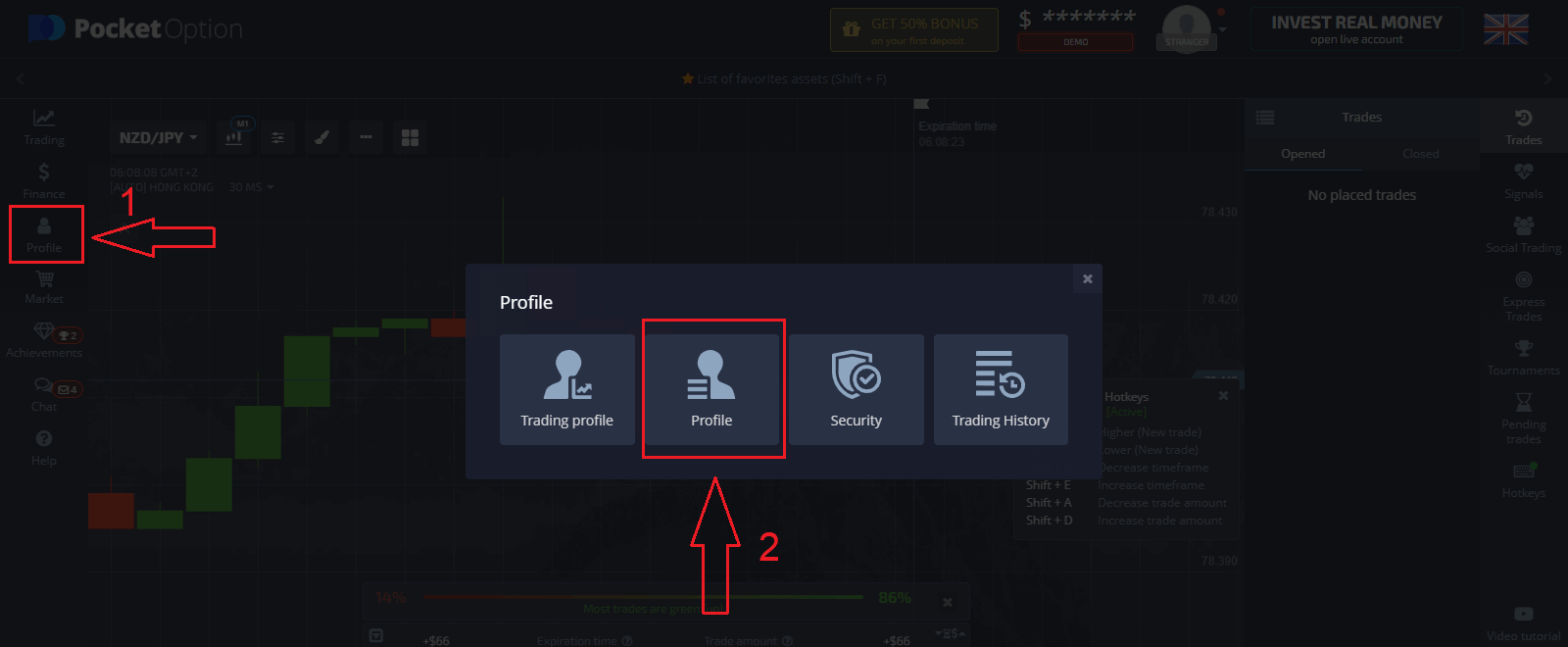
И в блока „Информация за самоличност“ щракнете върху бутона „Повторно изпращане“, за да изпратите друг имейл за потвърждение. 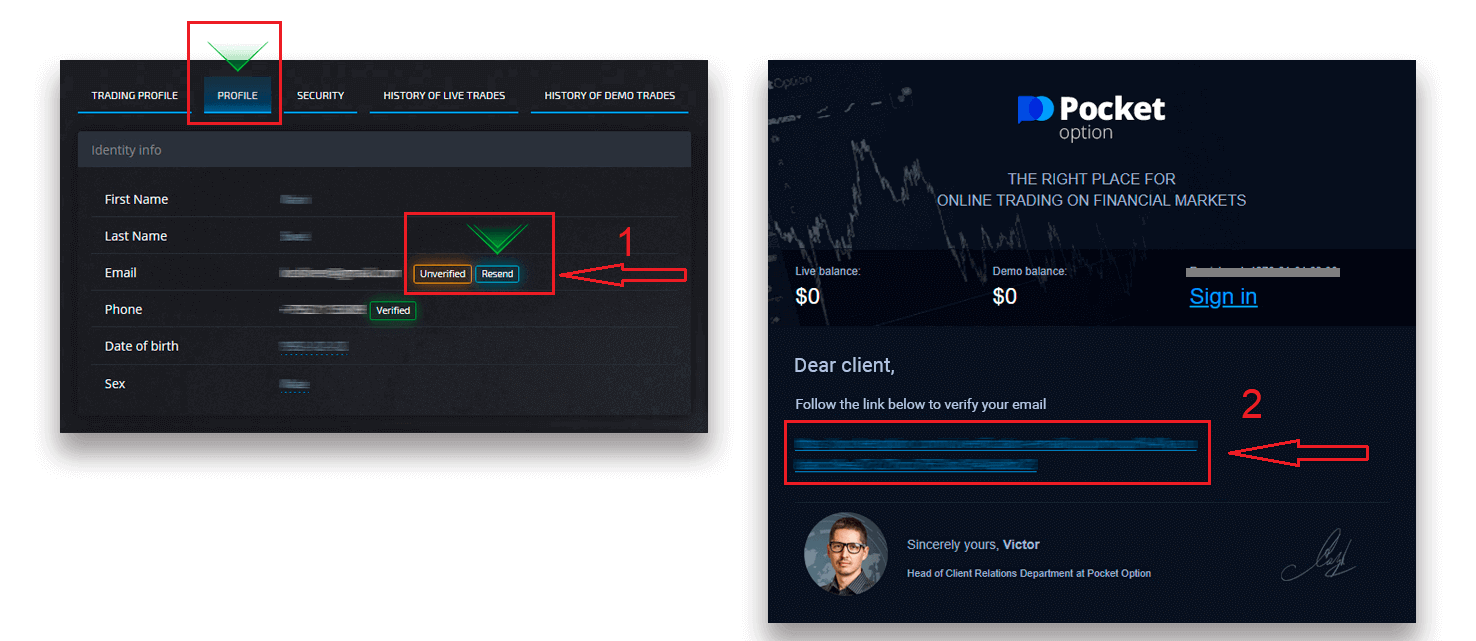
Ако изобщо не получите имейл за потвърждение от нас, изпратете съобщение до [email protected] от вашия имейл адрес, използван в платформата, и ние ще потвърдим имейла ви ръчно.
Потвърдете акаунта на Pocket Option с помощта на самоличност
Процесът на проверка започва, след като попълните информация за самоличност и адрес във вашия профил и качите необходимите документи.
Отворете страницата на профила и намерете секциите Статус на самоличността и Статус на адреса.
Внимание: Моля, имайте предвид, че трябва да въведете цялата лична и адресна информация в секциите Статус на самоличността и Статус на адреса, преди да качвате документи.
За проверка на самоличността приемаме сканирано/снимково изображение на паспорт, местна лична карта (двете страни), шофьорска книжка (двете страни). Щракнете или пуснете изображенията в съответните секции на вашия профил. 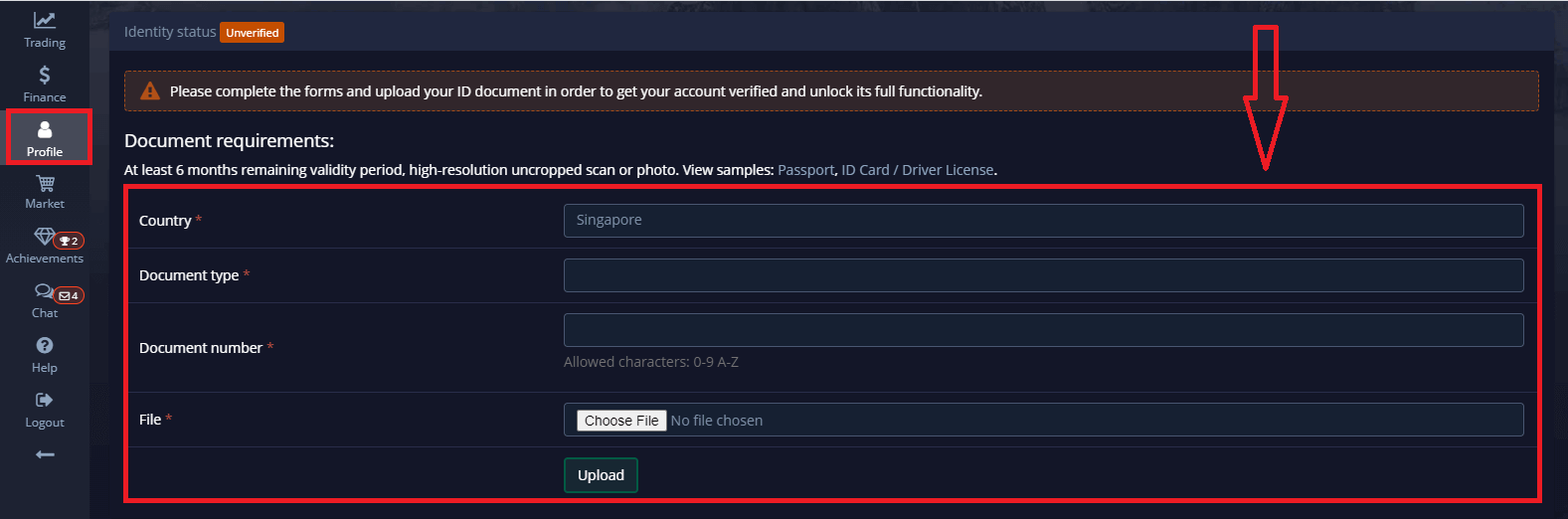
Изображението на документа трябва да е цветно, необрязано (всички ръбове на документа трябва да се виждат) и с висока резолюция (цялата информация трябва да се вижда ясно).
Пример: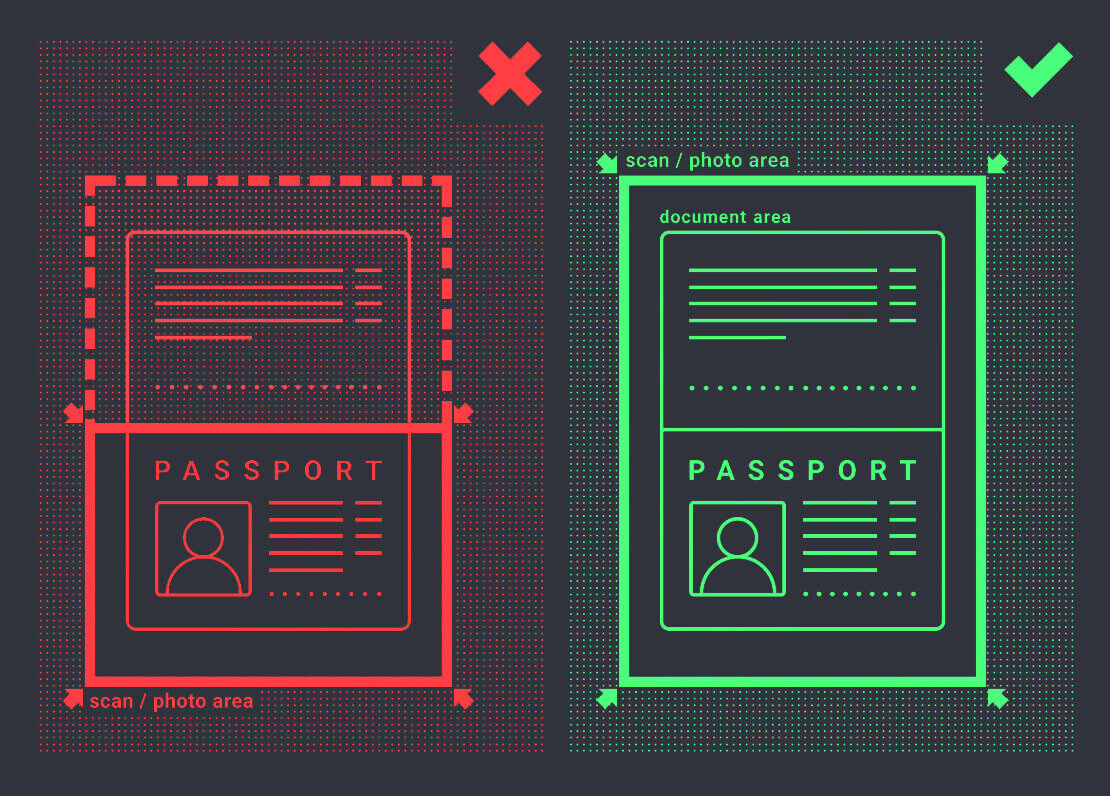
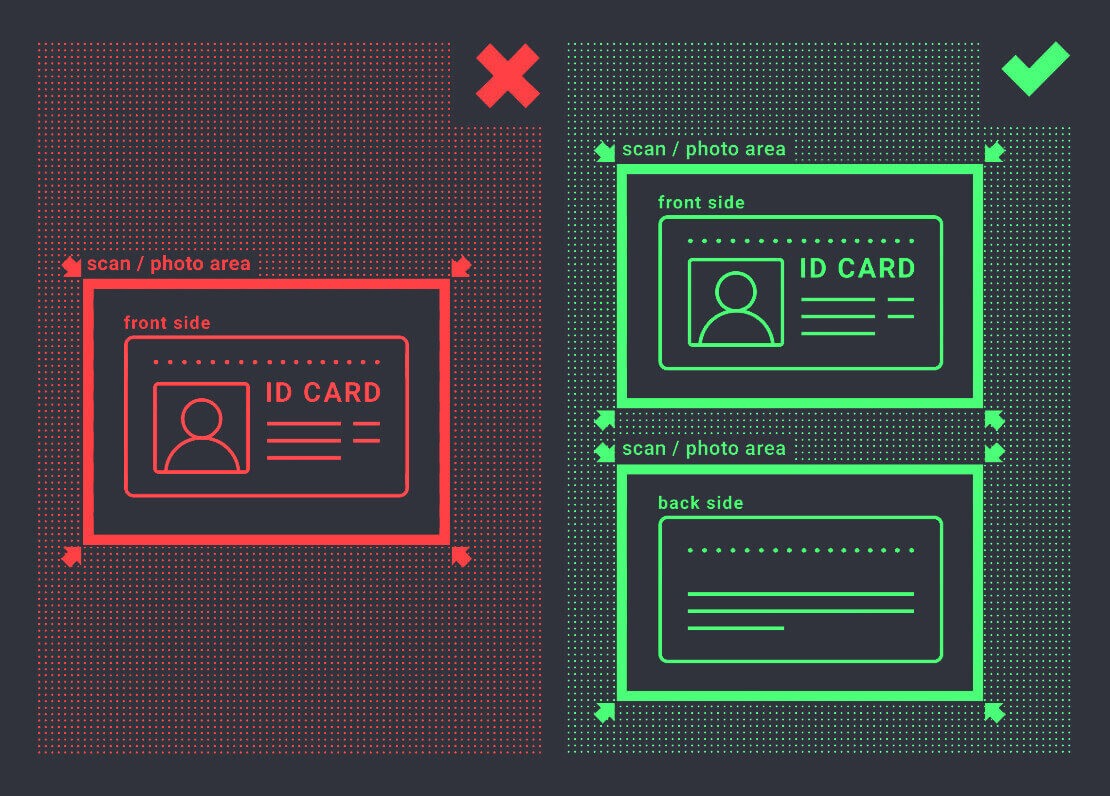
Искането за проверка ще бъде създадено, след като качите изображенията. Можете да проследите напредъка на вашата проверка в съответния билет за поддръжка, където специалист ще ви отговори.
Потвърдете акаунта на Pocket Option с помощта на адрес
Процесът на проверка започва, след като попълните информация за самоличност и адрес във вашия профил и качите необходимите документи.
Отворете страницата на профила и намерете секциите Статус на самоличността и Статус на адреса.
Внимание: Моля, имайте предвид, че трябва да въведете цялата лична и адресна информация в секциите Статус на самоличността и Статус на адреса, преди да качвате документи.
Всички полета трябва да бъдат попълнени (с изключение на „адресен ред 2“, който не е задължителен). За потвърждение на адрес ние приемаме документ за доказателство за адрес, издаден на хартиен носител, издаден на името и адреса на титуляра на сметката преди не повече от 3 месеца (сметка за комунални услуги, банково извлечение, удостоверение за адрес). Щракнете или пуснете изображенията в съответните секции на вашия профил. 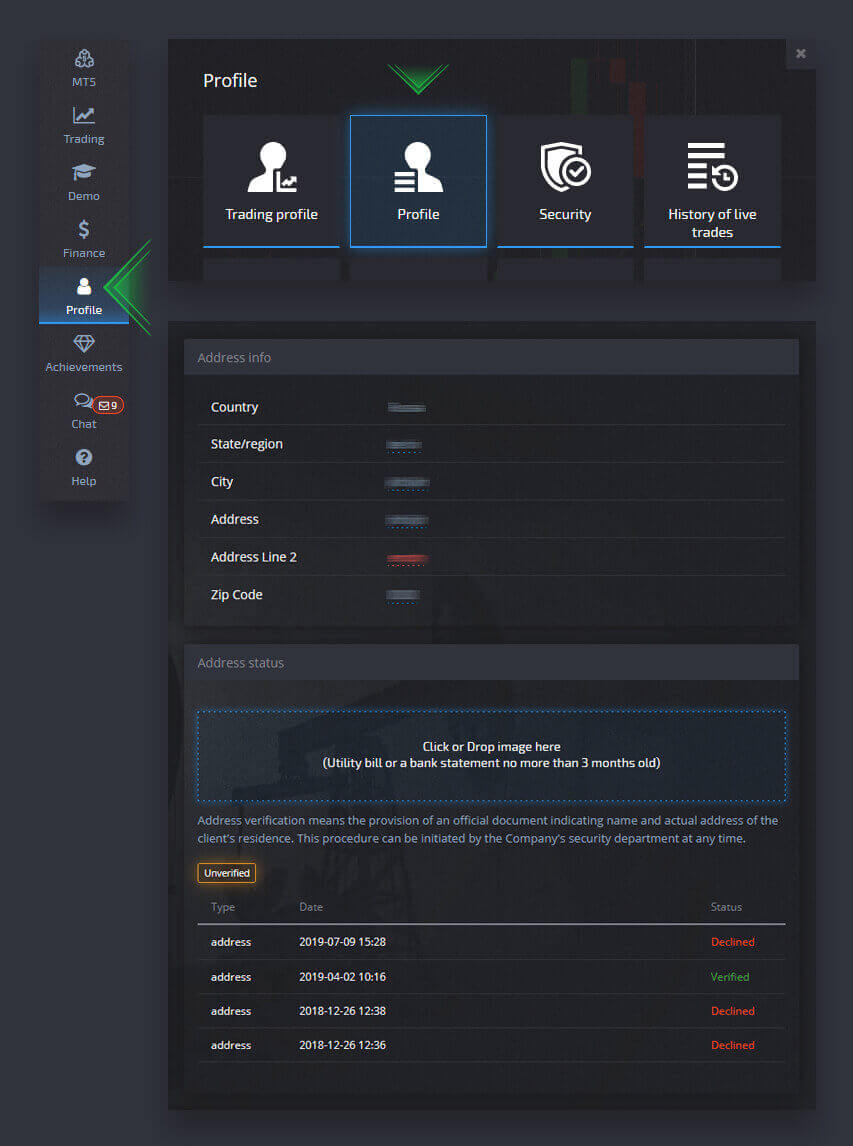
Изображението на документа трябва да е цветно, с висока разделителна способност и неизрязано (всички краища на документа са ясно видими и неизрязани).
Пример: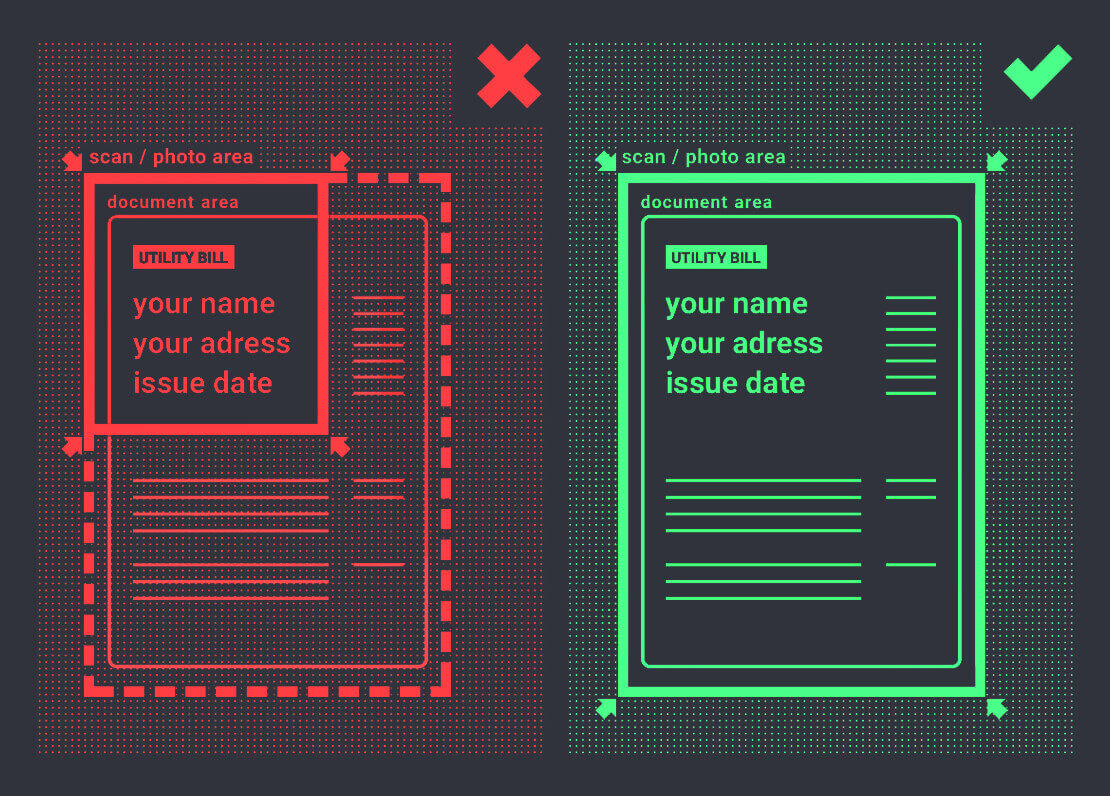
Искането за проверка ще бъде създадено, след като качите изображенията. Можете да проследите напредъка на вашата проверка в съответния билет за поддръжка, където специалист ще ви отговори.
Потвърдете акаунта на Pocket Option с банкова карта
Проверката на картата става достъпна при заявка за теглене с този метод.
След като заявката за теглене е създадена, отворете страницата на профила и намерете секцията „Потвърждение на кредитна/дебитна карта“. 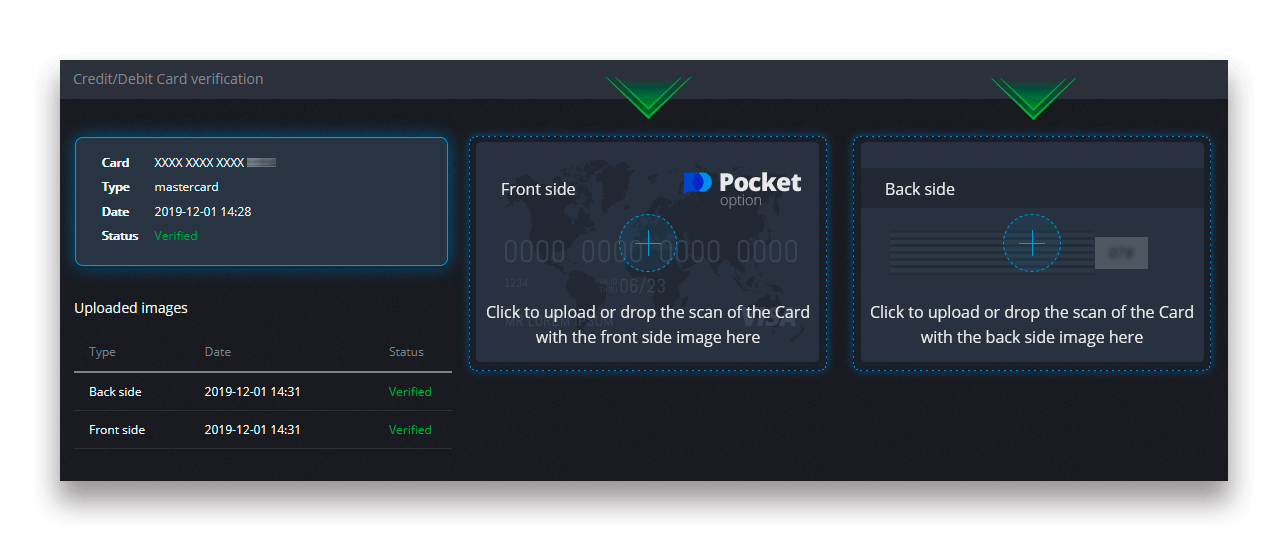
За верификация на банкова карта е необходимо да качите сканирани изображения (снимки) на предната и задната страна на вашата карта в съответните секции на вашия профил (верификация на кредитна/дебитна карта). От предната страна, моля, покрийте всички цифри с изключение на първите и последните 4 цифри. На гърба на картата покрийте CVV кода и се уверете, че картата е подписана.
Пример: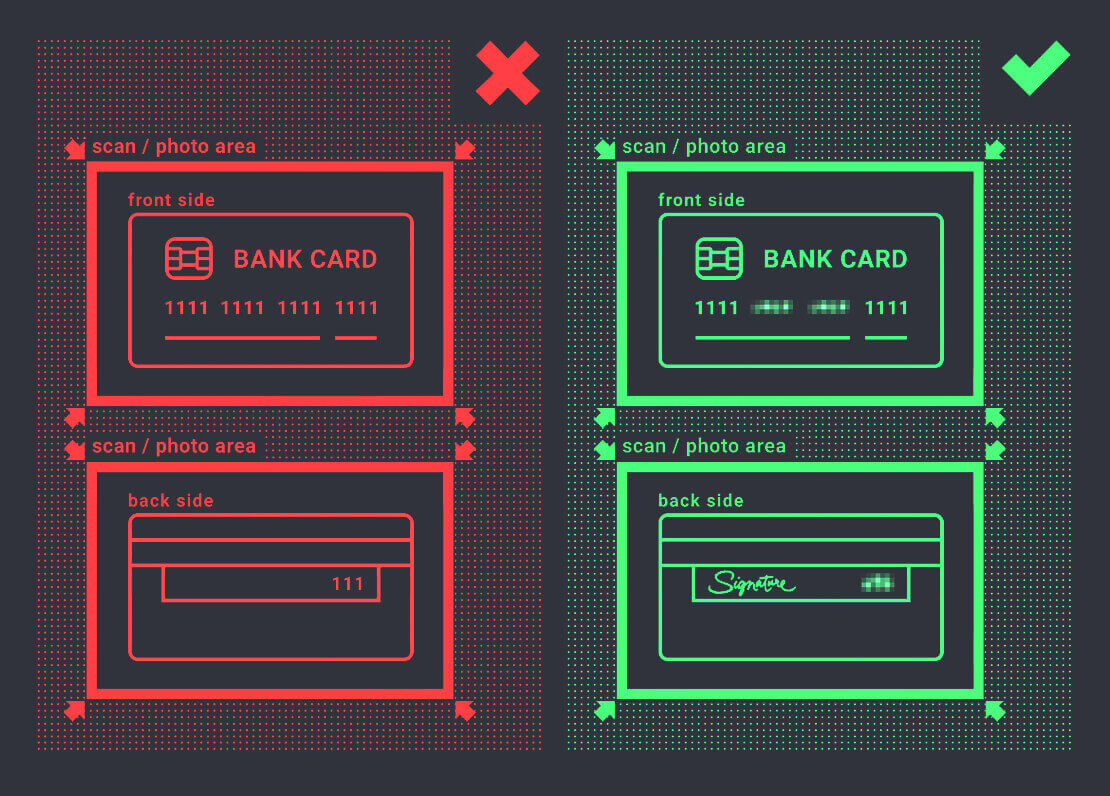
Ще бъде създадена заявка за проверка, след като процесът бъде иницииран. Можете да използвате тази заявка, за да проследите напредъка на проверката или да се свържете с нашия екип за поддръжка за помощ.
Заключение: Вашият ключ към безпроблемна търговия с Pocket Option
Регистрирането и потвърждаването на вашия акаунт в Pocket Option е лесен процес, който отваря вратата към сигурно и ефективно търговско изживяване. Като изпълните тези основни стъпки, можете да се насладите на пълен достъп до функциите на платформата, като същевременно гарантирате безопасността на транзакциите си.
Направете първата стъпка днес – регистрирайте се и верифицирайте акаунта си в Pocket Option, за да тръгнете по пътя си на търговия с увереност!